Snelhandleiding DIGITALE CAMERA
|
|
|
- Guido de Graaf
- 5 jaren geleden
- Aantal bezoeken:
Transcriptie
1 DIGITALE CAMERA Snelhandleiding Inleiding Onderdelen van de camera 1 Aan de slag 2 Basisbewerkingen voor opname en weergave 8 Verbinding maken met een smart-apparaat (SnapBridge) 13 Andere functies 19 Technische opmerkingen 23 ii Nl Lees deze handleiding grondig door voordat u de camera gebruikt. Om correct gebruik van de camera te verzekeren, vergeet niet Voor uw veiligheid te lezen (pagina vi). Bewaar deze handleiding na het lezen op een gemakkelijk toegankelijke plaats voor later gebruik.
2 Inleiding Lees dit eerst Dank u voor uw aankoop van de Nikon COOLPIX A300 digitale camera. De Naslaggids downloaden De naslaggids (PDF-formaat) geeft in diverse talen informatie over het gebruik van dit product. Download de naslaggids van ons downloadcentrum op de onderstaande URL en sla die op uw smart-apparaat of computer ter referentie op. De naslaggids kan worden bekeken met Adobe Acrobat Reader (te downloaden op de Adobe-website) of ibooks (een ios-app). Nikon-software downloaden Voor computer Download de software van ons downloadcentrum op de onderstaande URL. ViewNX-i: met deze software kunt u beelden en films overzetten naar uw computer om ze te bekijken en bewerken. Voor smart-apparaat SnapBridge: wanneer u een draadloze verbinding instelt, kunt u met deze app foto's en films uploaden naar een smart-apparaat. Zie Verbinding maken met een smart-apparaat (SnapBridge) (A13) voor meer informatie over het downloaden ervan en over hoe u een verbinding kunt instellen. Bezoek ons download-centrum Raadpleeg onze website om handleidingen voor fotografische producten, computersoftware of firmware van Nikon te downloaden. Nikon Gebruikersondersteuning Bezoek de volgende website om uw camera te registreren en op de hoogte te blijven van de recentste productinformatie. U vindt hier antwoorden op veelgestelde vragen (FAQ's) en u kunt contact met ons opnemen voor technische bijstand. COOLPIX A300 Model Name: N1517 ii Inleiding
3 De inhoud van de verpakking bevestigen In het geval er zaken ontbreken, neemt u contact op met de winkel waar u de camera hebt gekocht. COOLPIX A300 Digitale camera Camerariem Oplaadbare Li-ionbatterij EN-EL19 Lichtnetlaadadapter EH-72P* USB-kabel UC-E16 Snelhandleiding (deze handleiding) Garantie (afgedrukt op de achterkant van deze handleiding) * Een stekkeradapter wordt meegeleverd als de camera in een land of regio werd gekocht waar een stekkeradapter nodig is. De vorm van de stekkeradapter is afhankelijk van het land of de regio waar hij werd gekocht (A4). OPMERKING: Er wordt bij de camera geen geheugenkaart meegeleverd. SD-, SDHC- en SDXC-geheugenkaarten worden in deze handleiding geheugenkaarten genoemd. Inleiding iii
4 Informatie en voorzorgsmaatregelen Permanente kennisoverdracht Als onderdeel van Nikon's streven naar permanente kennisoverdracht via continue productondersteuning en -informatie is er altijd nieuwe, bijgewerkte informatie online beschikbaar op de volgende websites: Voor gebruikers in de VS: Voor gebruikers in Europa: Voor gebruikers in Azië, Oceanië, het Midden-Oosten en Afrika: Bezoek deze sites voor de nieuwste productinformatie, tips, antwoorden op veelgestelde vragen (FAQ's) en algemeen advies over digitale beeldverwerking en fotografie. Neem voor meer informatie contact op met de dichtstbijzijnde Nikon-vertegenwoordiger. Bezoek de onderstaande website voor de contactgegevens. Gebruik uitsluitend elektronische accessoires van het merk Nikon Nikon COOLPIX-camera's zijn ontwikkeld volgens de hoogste technologische standaarden en bevatten complexe elektronische circuits. Alleen elektronische accessoires van het merk Nikon (inclusief batterijladers, accu's, lichtnetadapters en USB-kabels), die door Nikon speciaal zijn gecertificeerd voor gebruik met deze digitale camera van Nikon, zijn ontwikkeld om binnen de operationele eisen en veiligheidseisen van deze elektronische circuits te werken en zijn met het oog daarop getest en goedgekeurd. HET GEBRUIK VAN ELEKTRONISCHE ACCESSOIRES DIE NIET DOOR NIKON ZIJN VERVAARDIGD, KAN DE CAMERA BESCHADIGEN EN DE NIKON-GARANTIE DOEN VERVALLEN. Het gebruik van oplaadbare Li-ionbatterijen van derden die het Nikon holografische zegel niet dragen, kan de normale werking van de camera verstoren of ertoe leiden dat de accu's oververhit raken, ontbranden, barsten of lekken. Holografisch zegel: Dit zegel duidt aan dat dit apparaat een origineel Nikonproduct is. Neem voor meer informatie over originele Nikon-accessoires contact op met een door Nikon erkende leverancier. Voordat u belangrijke foto's gaat maken Voordat u foto's gaat maken van belangrijke gelegenheden (zoals een huwelijk of een reis), kunt u best enkele proefopnamen maken om te controleren of de camera goed werkt. Nikon is niet aansprakelijk voor schade of gederfde inkomsten als gevolg van een defect aan uw camera. iv Inleiding
5 Over de handleidingen Geen enkel onderdeel van de bij dit product geleverde handleidingen mag worden gereproduceerd, overgedragen, getranscribeerd, worden opgeslagen in een archiefsysteem of in enige vorm worden vertaald naar enige taal, met enig middel, zonder voorafgaande schriftelijke toestemming van Nikon. De illustraties en scherminhoud in deze handleiding kunnen afwijken van het eigenlijke product. Nikon behoudt zich het recht voor zonder voorafgaande aankondiging de specificaties van de hardware en software die in deze handleidingen worden beschreven op elk gewenst moment te wijzigen. Nikon is niet aansprakelijk voor enige schade die voortvloeit uit het gebruik van dit product. Nikon heeft alles in het werk gesteld om te zorgen dat de informatie in deze handleidingen juist en volledig is en zou het op prijs stellen als u de Nikon-importeur op de hoogte brengt van eventuele onjuistheden of omissies (zie de overige documentatie voor de adresgegevens). Voldoen aan auteursrechtelijke bepalingen Onder auteursrecht mogen foto's of opnamen van auteursrechtelijk beschermde werken, gemaakt met de camera, niet worden gebruikt zonder toestemming van de houder van het auteursrecht. Uitzonderingen zijn van toepassing op persoonlijk gebruik, maar houd er rekening dat zelfs persoonlijk gebruik mogelijk beperkt is in het geval van foto's of opnamen van exposities of live optredens. Wegwerpen van opslagmedia Houd er rekening mee dat bij het wissen van foto's of het formatteren van opslagmedia, zoals geheugenkaarten of het interne camerageheugen, de oorspronkelijke beeldgegevens niet volledig worden verwijderd. Met behulp van in de handel verkrijgbare software is het soms mogelijk verwijderde bestanden op weggeworpen opslagmedia alsnog te herstellen, wat misbruik van persoonlijke beeldgegevens tot gevolg kan hebben. De gebruiker is zelf verantwoordelijk voor de privacybescherming met betrekking tot dergelijke gegevens. Voor u een opslagmedium weggooit of overdraagt aan een andere persoon, die u Standaardwaarden in het setup-menu (A21) uit te voeren om de camera-instellingen te herstellen. Daarna verwijdert u alle gegevens met in de handel verkrijgbare verwijderingssoftware of voert u Geheugenkaart form./geheug. formatteren in het setup-menu uit om het medium te formatteren, waarna u het volledig vult met beelden die geen persoonlijke informatie bevatten (bijvoorbeeld beelden van de lege lucht). Wees voorzichtig bij het fysiek vernietigen van geheugenkaarten en voorkom letsel en beschadiging van eigendommen. Conformiteitsmarkering Volg de onderstaande procedure om een aantal conformiteitsmarkeringen weer te geven waaraan de camera voldoet. Druk op de d-knop M z-menupictogram M Conformiteitsmarkering M k-knop Inleiding v
6 Voor uw veiligheid Om schade aan eigendommen of letsel aan uzelf of anderen te voorkomen, lees Voor uw veiligheid in zijn geheel door alvorens dit product te gebruiken. Bewaar deze veiligheidsinstructies daar waar iedere gebruiker van dit product ze kan lezen. Het niet in acht nemen van deze voorzorgsmaatregelen, gemarkeerd met dit GEVAAR pictogram, zorgt voor groot gevaar voor de dood of ernstig letsel. Het niet in acht nemen van deze voorzorgsmaatregelen, gemarkeerd met dit WAARSCHUWING pictogram, kan de dood of ernstig letsel tot gevolg hebben. Het niet in acht nemen van deze voorzorgsmaatregelen, gemarkeerd met dit LET OP pictogram, kan letsel of schade aan eigendommen tot gevolg hebben. WAARSCHUWING Gebruik niet tijdens het lopen of het bedienen van een motorvoertuig. Het niet in acht nemen van deze voorzorgsmaatregel kan ongelukken of ander letsel veroorzaken. Dit product niet uit elkaar halen of aanpassen. Raak geen interne delen aan die worden blootgesteld als gevolg van een val of ander ongeluk. Het niet in acht nemen van deze voorzorgsmaatregelen kan een elektrische schok of ander letsel tot gevolg hebben. Mocht u afwijkingen aan het product ontdekken zoals het produceren van rook, hitte of ongebruikelijke geuren, ontkoppel dan onmiddellijk de accu of voedingsbron. Voortgaand gebruik kan brand, brandwonden of ander letsel veroorzaken. Houd droog. Niet met natte handen vastpakken. Pak de stekker niet met natte handen vast. Het niet in acht nemen van deze voorzorgsmaatregelen kan brand of een elektrische schok tot gevolg hebben. Laat uw huid niet langdurig in contact komen met dit product terwijl deze in en uit het stopcontact wordt gehaald. Het niet in acht nemen van deze voorzorgsmaatregel kan lichte brandwonden tot gevolg hebben. Gebruik dit product niet in de aanwezigheid van ontvlambaar stof of gas zoals propaan, benzine of spuitbussen. Het niet in acht nemen van deze voorzorgsmaatregel kan een explosie of brand tot gevolg hebben. Richt de flitser niet op de bestuurder van een motorvoertuig. Het niet in acht nemen van deze voorzorgsmaatregel kan ongelukken tot gevolg hebben. vi Inleiding
7 Houd dit product uit de buurt van kinderen. Het niet in acht nemen van deze voorzorgsmaatregel kan letsel of een defect aan het product tot gevolg hebben. Merk bovendien op dat kleine onderdelen verstikkingsgevaar opleveren. Mocht een kind onderdelen van dit product inslikken, zoek dan onmiddellijk medische hulp. Wikkel, draai en raak niet verstrikt in de riemen om uw nek. Het niet in acht nemen van deze voorzorgsmaatregel kan ongelukken tot gevolg hebben. Gebruik geen accu's, laders of lichtnetadapters die niet specifiek zijn bedoeld voor gebruik met dit product. Bij het gebruik van accu's, laders en lichtnetadapters die bedoeld zijn voor gebruik met dit product, ga geen: - Snoeren of kabels beschadigen, aanpassen, met overmatige kracht trekken aan of buigen van kabels of ze onder zware voorwerpen plaatsen of ze blootstellen aan hitte of vlammen. - Reisadapters of adapters gebruiken die speciaal ontworpen zijn om van de ene spanning naar een andere spanning over te schakelen, of met DC-naar-AComvormers. Het niet in acht nemen van deze voorzorgsmaatregelen kan brand of een elektrische schok tot gevolg hebben. Pak de stekker niet vast tijdens het opladen van het product of gebruik van de lichtnetadapter tijdens onweersbuien. Het niet in acht nemen van deze voorzorgsmaatregel kan een elektrische schok tot gevolg hebben. Pak niet met blote handen vast op plaatsen die worden blootgesteld aan extreem hoge en lage temperaturen. Het niet in acht nemen van deze voorzorgsmaatregel kan brandwonden of bevriezingsverschijnselen tot gevolg hebben. LET OP Schakel dit product uit wanneer het gebruik ervan verboden is. Schakel draadloze functies uit wanneer het gebruik van draadloze apparatuur verboden is. De radiofrequentie-emissies geproduceerd door dit product kunnen interfereren met apparatuur aan boord van vliegtuigen of in ziekenhuizen of andere medische faciliteiten. Verwijder de accu en ontkoppel de lichtnetadapter als voor langere tijd geen gebruik wordt gemaakt van dit product. Het niet in acht nemen van deze voorzorgsmaatregel kan brand of een defect aan het product tot gevolg hebben. Raak geen bewegende delen van het objectief of andere bewegende delen aan. Het niet in acht nemen van deze voorzorgsmaatregel kan letsel tot gevolg hebben. Laat de flitser niet flitsen terwijl deze in contact is met of zich nabij de huid of voorwerpen bevindt. Het niet in acht nemen van deze voorzorgsmaatregel kan brandwonden of brand tot gevolg hebben. Laat het product niet achter op een plaats waar het voor langere tijd wordt blootgesteld aan extreem hoge temperaturen, zoals in een afgesloten auto of in direct zonlicht. Het niet in acht nemen van deze voorzorgsmaatregel kan brand of een defect aan het product tot gevolg hebben. Inleiding vii
8 GEVAAR voor oplaadbare accu's Voorkom onjuist gebruik van accu's. Het niet in acht nemen van de volgende voorzorgsmaatregelen kan ervoor zorgen dat de accu's lekken, oververhit raken, scheuren of vlam vatten. - Gebruik uitsluitend oplaadbare accu's die zijn goedgekeurd voor gebruik in dit product. - Stel accu's niet bloot aan vlammen of extreme hitte. - Haal niet uit elkaar. - Sluit de aansluitingen niet kort door ze in aanraking te laten komen met kettingen, haarspelden of andere metalen voorwerpen. - Stel accu's of de producten waarin ze worden geplaatst, niet bloot aan krachtige fysieke schokken. Probeer niet de oplaadbare batterijen EN-EL19 op te laden met een camera of lader die niet specifiek is ontworpen om de EN-EL19 op te laden. Het niet in acht nemen van deze voorzorgsmaatregel kan ervoor zorgen dat de accu's lekken, oververhit raken, scheuren of vlam vatten. Als accuvloeistof in aanraking komt met de ogen, spoel dan met veel schoon water en zoek onmiddellijk medische hulp. Het uitstellen van deze handeling kan oogletsel tot gevolg hebben. WAARSCHUWING voor oplaadbare accu's Houd accu's buiten bereik van kinderen. Mocht een kind een accu inslikken, zoek dan onmiddellijk medische hulp. Dompel accu's niet onder in water en stel ze niet bloot aan regen. Het niet in acht nemen van deze voorzorgsmaatregel kan brand of een defect aan het product tot gevolg hebben. Droog het product onmiddellijk met een handdoek of gelijkwaardig voorwerp, mocht deze nat worden. Stop het gebruik onmiddellijk indien u veranderingen aan de accu's opmerkt, zoals verkleuring en vervorming. Stop met het opladen van EN-EL19 oplaadbare accu's als ze niet binnen de opgegeven tijdsduur worden opgeladen. Het niet in acht nemen van deze voorzorgsmaatregel kan ervoor zorgen dat de accu's lekken, oververhit raken, scheuren of vlam vatten. Isoleer de accupolen met tape alvorens deze weg te gooien. Oververhitting, scheuren of brand kan het gevolg zijn indien metalen voorwerpen in aanraking komen met de aansluiting. Recycle of gooi accu's weg overeenkomstig de lokale voorschriften. Als accuvloeistof in aanraking komt met iemand zijn huid of kleding, spoel het getroffen gebied dan onmiddellijk met veel schoon water. Het niet in acht nemen van deze voorzorgsmaatregel kan huidirritatie tot gevolg hebben. viii Inleiding
9 Onderdelen van de camera De camerabody Ontspanknop Zoomknop f: Groothoek 2 g: Tele h: Miniatuurweergave i: Zoomweergave 3 Hoofdschakelaar/camera-aan-lampje 4 Flitser Zelfontspannerlampje 5 AF-hulpverlichting 6 Deksel aansluitingen 7 Oogje voor camerariem Deksel van de stroomaansluiting (voor 8 aansluiting met optionele lichtnetadapter) 9 N-Mark (NFC antenne) 10 Laadlampje Flitserlampje 11 b (e filmopname)-knop 12 A (opnamestand)-knop 13 c (weergave)-knop 14 Multi-selector 15 k (selectie toepassen)-knop 16 l (wissen)-knop 17 d (menu)-knop 18 Monitor Onderdelen van de camera 1
10 Aan de slag De camerariem bevestigen 2 Aan de slag
11 De accu en de geheugenkaart plaatsen Batterijvergrendeling Geheugenkaartsleuf Met de positieve en negatieve polen van de accu op de goede plaats, verplaatst u de oranje batterijvergrendeling (3) en plaatst u de accu volledig in het vak (4). Schuif de geheugenkaart in de sleuf tot deze op zijn plaats klikt (5). Let op dat u de accu of geheugenkaart niet ondersteboven of omgekeerd plaatst; dit kan tot een storing leiden. B Een geheugenkaart formatteren De eerste keer dat u een geheugenkaart in deze camera plaatst die eerder in een ander apparaat werd gebruikt, dient u deze kaart met deze camera te formatteren. Tijdens het formatteren van een geheugenkaart worden alle beelden en andere gegevens op de geheugenkaart permanent verwijderd. Maak kopieën van beelden die u wilt behouden voor u de geheugenkaart formatteert. Plaats de geheugenkaart in de camera, druk op de d-knop en selecteer Geheugenkaart form. in het setup-menu (A21). De accu of geheugenkaart verwijderen Zet de camera uit en controleer of het camera-aan-lampje en het scherm zijn uitgeschakeld en open het deksel van het batterijvak/de geheugenkaartsleuf. Verplaats de batterijvergrendeling om de accu eruit te halen. Duw de geheugenkaart voorzichtig in de camera om de geheugenkaart gedeeltelijk uit te werpen. Wees voorzichtig bij het hanteren van de camera, accu en geheugenkaart onmiddellijk na het gebruik van de camera, want zij kunnen heel warm zijn. Geheugenkaarten en intern geheugen Cameragegevens, zoals beelden en films, kunnen worden opgeslagen in het interne geheugen van de camera of op een geheugenkaart. Om het interne geheugen van de camera te gebruiken, dient u de geheugenkaart te verwijderen. Aan de slag 3
12 De accu opladen Lichtnetlaadadapter Laadlampje Stopcontact USB-kabel (meegeleverd) Als een stekkeradapter* bij uw camera is meegeleverd, bevestigt u hem op de lichtnetlaadadapter. Zodra deze twee aan elkaar vast zitten, kan het product beschadigd raken als u de stekkeradapter met geweld probeert los te maken. * De vorm van de stekkeradapter is afhankelijk van het land of de regio waar de camera werd aangeschaft. Deze stap kan worden overgeslagen als de stekkeradapter permanent op de lichtnetlaadadapter bevestigd is. Het opladen start wanneer de camera wordt aangesloten op een stopcontact terwijl de accu geplaatst is, zoals aangegeven in de illustratie. Het laadlampje knippert traag terwijl de accu wordt opgeladen. Wanneer het laden is voltooid, wordt het laadlampje uitgeschakeld. Trek de stekker van de lichtnetlaadadapter uit het stopcontact en koppel daarna de USB-kabel los. De oplaadtijd bedraagt ongeveer 2 uur en 40 minuten voor een volledig lege accu. De accu kan niet worden opgeladen wanneer het laadlampje snel knippert, mogelijk wegens een van de hieronder beschreven redenen. - De omgevingstemperatuur is niet geschikt om op te laden. - De USB-kabel of lichtnetlaadadapter is niet goed aangesloten. - De accu is beschadigd. 4 Aan de slag
13 B Opmerkingen over de USB-kabel Controleer de vorm en de richting van de pluggen en houd de pluggen niet in een hoek wanneer u ze aansluit of loskoppelt. B De camera inschakelen tijdens het opladen Wanneer u op de hoofdschakelaar drukt terwijl wordt opgeladen met de lichtnetlaadadapter, wordt de camera ingeschakeld in de weergavemodus en kunnen vastgelegde beelden worden weergegeven. Opname is niet mogelijk. C Opladen met een computer of batterijlader U kunt de accu ook opladen door de camera aan te sluiten op een computer. U kunt de batterijlader MH-66 (apart verkrijgbaar) gebruiken om de accu op te laden zonder de camera te gebruiken. Aan de slag 5
14 Camera instellen 1 Druk op de hoofdschakelaar om de camera in te schakelen. Gebruik de multi-selector om instellingen te selecteren en aan te passen. Hoofdschakelaar Multi-selector Omhoog d-knop Links k-knop (selectie toepassen) Omlaag Rechts Een taalselectievenster wordt weergegeven. Gebruik HI op de multi-selector om een taal te markeren en druk op de k-knop om te selecteren. De taal kan op elk gewenst moment worden gewijzigd met behulp van de optie Taal/Language in het setup-menu (A21). Taal/Language 2 Wanneer het dialoogvenster hiernaast weergegeven wordt, drukt u zoals hieronder aangegeven op de d- of k- knop. Wanneer u geen draadloze verbinding instelt met een smart-apparaat: druk op d om door te gaan naar stap 3. Wanneer u een draadloze verbinding instelt met een Met SnapBridge kunt u foto's naar uw smartapparaart verzenden en delen. Druk op 'MENU' als u dit scherm wilt overslaan en SnapBridge later wilt instellen via het menu Netwerk. smart-apparaat: druk op de k-knop. Zie Verbinding maken met een smart-apparaat (SnapBridge) (A13) voor meer informatie over de configuratieprocedure. Annuleren 3 Gebruik HI om Ja te kiezen wanneer Tijdzone kiezen en datum en tijd instellen? weergegeven wordt. Druk vervolgens op de k- knop. Later Instell. 6 Aan de slag
15 4 Markeer uw eigen tijdzone en druk op de k-knop. Om de zomertijd in te schakelen, drukt u op H. De klok wordt één uur vooruitgezet en W verschijnt boven aan de kaart. Druk op I om zomertijd uit te schakelen. Terug 5 Gebruik HI om een datumnotatie te kiezen en druk op de k- knop. 6 Voer de huidige datum en tijd in en druk vervolgens op de k-knop. Gebruik JK om items te markeren en HI om te wijzigen. Druk op de k-knop om de klok in te stellen. Datum en tijd D M J u m 7 Kies wanneer hierom wordt gevraagd Ja en druk op de k-knop. Wanneer de configuratie voltooid is, verschijnt het opnamescherm. U kunt de tijdzone wijzigen en de cameraklok instellen in Tijdzone en datum in het configuratiemenu (A21). Bewerk. Aan de slag 7
16 Basisbewerkingen voor opname en weergave Beelden opnemen In dit voorbeeld wordt de stand x (autom. scènekeuzekn.) gebruikt. In de stand x (autom. scènekeuzekn.) herkent de camera automatisch het onderwerp van de opname wanneer u een foto kadreert, zodat u nog eenvoudiger foto's kunt maken met instellingen die aangepast zijn aan het onderwerp. 1 Houd de camera stevig vast. Let op dat uw vingers en overige voorwerpen zich niet voor het objectief, de flitser, de AF-hulpverlichting, de microfoon of de luidspreker bevinden. Als u opnamen in de portretstand ( staand ) maakt, draait u de camera op zo'n manier dat de flitser zich boven het objectief bevindt. 2 Kadreer de foto. Verplaats de zoomknop om de zoompositie van het objectief te veranderen. Uitzoomen Inzoomen 8 Basisbewerkingen voor opname en weergave
17 Wanneer de camera de onderwerpstand herkent, verandert het pictogram voor de opnamestand dienovereenkomstig. Aanduiding batterijniveau b: Het batterijniveau is hoog. B: Het batterijniveau is laag. Aantal resterende opnamen C wordt weergegeven wanneer er geen geheugenkaart in de camera is geplaatst; beelden worden opgeslagen in het interne geheugen. 3 Druk de ontspanknop half in. De ontspanknop half indrukken betekent dat u de knop indrukt tot het punt waar u een lichte weerstand voelt en de knop dan zo ingedrukt houdt. Zodra het onderwerp scherp is, wordt scherpstelveld of de scherpstelaanduiding in groen weergegeven. Wanneer u de digitale zoom gebruikt, stelt de camera scherp in het midden van het beeld en wordt het scherpstelveld niet weergegeven. Als het scherpstelveld of de scherpstelaanduiding knippert, kan de camera niet scherpstellen. Wijzig de compositie en probeer de ontspanknop opnieuw half in te drukken. Pictogram opnamestand Aanduiding batterijniveau 1/250 8m 0s 1400 Aantal resterende opnamen F3.7 4 Druk, zonder uw vinger op te heffen, de ontspanknop helemaal in. B Opmerkingen over het opslaan van beelden of films De aanduiding die het aantal resterende opnamen aangeeft of de aanduiding die de resterende tijd aangeeft, knippert terwijl beelden of films worden opgeslagen. Open het deksel van het batterijvak/de geheugenkaartsleuf niet en verwijder de accu of de geheugenkaart niet terwijl een aanduiding knippert. Dit zou tot verlies van gegevens kunnen leiden of tot schade aan de camera of de geheugenkaart. Basisbewerkingen voor opname en weergave 9
18 C De functie Automatisch uit Wanneer gedurende ongeveer een minuut geen handelingen worden uitgevoerd, wordt het scherm uitgeschakeld, gaat de camera in stand-bymodus en vervolgens knippert het cameraaan-lampje. De camera wordt uitgeschakeld nadat hij ongeveer drie minuten in stand-bymodus is gebleven. Om het scherm opnieuw in te schakelen terwijl de camera in stand-bymodus is, voert u een handeling uit zoals drukken op de hoofdschakelaar of ontspanknop. C Wanneer u een statief gebruikt Het is aan te bevelen een statief te gebruiken om de camera te stabiliseren in de volgende omstandigheden: - Wanneer u bij weinig licht opnamen maakt met de flitsstand (A20) ingesteld op W (uit) - Wanneer de zoom op een telepositie staat Wanneer u een statief gebruikt om de camera tijdens de opname te stabiliseren, stelt u Foto VR in op Uit in het setup-menu (A21) om mogelijke fouten door deze functie te voorkomen. Films opnemen Geef het opnamescherm weer en druk op de b (e filmopname)-knop om de filmopname te starten. Druk opnieuw op de b (e)-knop om de opname te beëindigen. Om een film af te spelen, selecteert u een film in schermvullende weergavestand en drukt u op de k-knop. 10 Basisbewerkingen voor opname en weergave
19 Beelden afspelen 1 Druk op de c (weergave)-knop om naar de weergavestand te gaan. Als u de c-knop indrukt en ingedrukt houdt terwijl de camera uitgeschakeld is, schakelt de camera in met de weergavestand. 2 Gebruik de multi-selector om het weer te geven beeld te selecteren. Houd HIJK ingedrukt om snel door de beelden te bladeren. Om terug te keren naar de opnamestand drukt u op de A-knop of op de ontspanknop. Het vorige beeld weergeven Het volgende beeld weergeven Wanneer e wordt weergegeven in de schermvullende weergavestand, kunt u op de k-knop drukken om een effect toe te passen op het beeld. 4 / 4 Verplaats de zoomknop naar g (i) in de schermvullende weergavestand om in te zoomen op een beeld JPG 15/11/ :30 Verplaats de zoomknop in de schermvullende weergavestand naar f (h) om te schakelen naar de miniatuurweergavestand en meerdere beelden op het scherm weer te geven / 20 Basisbewerkingen voor opname en weergave 11
20 Beelden wissen 1 Druk op de l (wissen)-knop om het beeld te wissen dat momenteel op het scherm wordt weergegeven. 2 Gebruik HI van de multi-selector om de gewenste wismethode te selecteren en druk op de k-knop. Om te sluiten zonder te verwijderen, drukt u op de d-knop. Wissen Huidig beeld Wis gesel. beeld(en) Alle beelden 3 Selecteer Ja en druk op de k-knop. Eenmaal gewiste beelden kunt u niet meer terughalen. 1 beeld wissen? Ja Nee C Het vastgelegde beeld wissen in de opnamestand Wanneer u de opnamestand gebruikt, drukt u op de l-knop om het laatst opgeslagen beeld te wissen. 12 Basisbewerkingen voor opname en weergave
21 Verbinding maken met een smartapparaat (SnapBridge) De SnapBridge-app installeren Wanneer u de SnapBridge-app installeert op uw smart-apparaat en een draadloze verbinding instelt tussen het smart-apparaat en een door SnapBridge ondersteunde camera, kunt u beelden die u gemaakt hebt met de camera uploaden naar het smart-apparaat of het smart-apparaat gebruiken om de sluiter van de camera te ontspannen (A17). In deze handleiding vindt u meer informatie over de procedures voor versie 2.0 van de SnapBridge-app. Gebruik altijd de recentste versie van de SnapBridgeapp. De bedieningsprocedures kunnen verschillen afhankelijk van de firmware van de camera, de versie van de SnapBridge-app of het besturingssysteem van het smartapparaat. Raadpleeg de handleiding van uw smart-apparaat voor meer informatie over de bediening ervan. 1 Installeer de SnapBridge-app op het smart-apparaat. Download de app via de Apple App Store voor ios en via Google Play TM voor Android TM. Zoek naar snapbridge en installeer de app. Ga naar de betreffende downloadsite voor meer informatie over ondersteunde besturingssystemen. De SnapBridge 360/170-app kan niet gebruikt worden met deze camera. 2 Schakel Bluetooth en Wi-Fi in op het smart-apparaat. Gebruik de SnapBridge-app om verbinding te maken met de camera. Het is niet mogelijk om verbinding te maken vanaf het scherm met Bluetooth-instellingen op het smart-apparaat. C Schermen in de SnapBridge-app 1 Hier kunt u meldingen van Nikon en de helpfunctie van de SnapBridge-app bekijken, en de instellingen van de app configureren. 2 Hier kunt u hoofdzakelijk verbindingsinstellingen voor smartapparaten en camera's configureren. 3 Hier kunt u de beelden die gedownload werden van de camera bekijken, verwijderen of delen Verbinding maken met een smart-apparaat (SnapBridge) 13
22 De camera verbinden met een smart-apparaat Gebruik een voldoende opgeladen accu zodat de camera niet uitgeschakeld wordt tijdens de procedure. Plaats een geheugenkaart met voldoende vrije ruimte in de camera. 1 Camera: selecteer Menu Netwerk (A21) M Verbind. met smart app. en druk op de k-knop. Het scherm in stap 2 wordt weergegeven wanneer u de camera voor het eerst inschakelt. In dergelijke gevallen is deze stap niet nodig. Vliegtuigmodus Verbind. met smart app. Automat. verzendopties Wi-Fi Bluetooth Standaardw. herstellen 2 Camera: druk op de k-knop wanneer het venster hiernaast wordt weergegeven. Met SnapBridge kunt u foto's naar uw smartapparaart verzenden en delen. Druk op 'MENU' als u dit scherm wilt overslaan en SnapBridge later wilt instellen via het menu Netwerk. Later Instell. Er verschijnt een dialoogvenster met daarin de vraag of u de NFC-functie wilt gebruiken. Als u van plan bent de NFC-functie te gebruiken, raakt u met de NFC-antenne van het smart-apparaat Y (N-Mark) op de camera aan. Wanneer Koppelen starten? verschijnt op het smartapparaat, tikt u op OK en gaat u vervolgens door naar stap 7. Als u niet van plan bent de NFC-functie te gebruiken, druk dan op de k-knop. 3 Camera: controleer of het scherm hiernaast wordt weergegeven. Bereid het smart-apparaat voor en ga door naar de volgende stap. Apparaten met NFC ingeschakeld: raak het apparaat aan met de camera. Apparaten met NFC uitgeschakeld: druk op 'OK'. Annuleren Volg. App Camera Ga op uw smartapparaat naar de appstore en zoek naar SnapBridge. Open de SnapBridge-app nadat u deze hebt geïnstalleerd. Annuleren 14 Verbinding maken met een smart-apparaat (SnapBridge)
23 4 Smart-apparaat: start de SnapBridge-app en tik op Met camera koppelen. Wanneer het dialoogvenster voor het selecteren van een camera verschijnt, tikt u op de camera waarmee u verbinding wilt maken. Als u geen verbinding gemaakt hebt met de camera door rechtsboven aan het scherm op Overslaan te tikken bij het voor het eerst starten van de SnapBridge-app, tik dan op Met camera koppelen op het tabblad A en ga door naar stap 5. 5 Smart-apparaat: tik op het scherm Met camera koppelen op de naam van de camera. Als er in ios tijdens het verbinden een dialoogvenster verschijnt met meer informatie over de procedure, controleer dan de gegevens en tik op Begrepen (indien dit niet verschijnt, blader dan naar beneden). Tik nogmaals op de naam van de camera wanneer het scherm voor het selecteren van een accessoire wordt weergegeven (het kan even duren voor de naam van de camera verschijnt). 6 Camera/smartapparaat: ga na of hetzelfde getal (zes cijfers) getoond wordt op de camera en het smart-apparaat. Verific.code Controleer of dezelfde verificatiecode wordt weergegeven op het smartapparaat en druk op OK. Annuleren OK Afhankelijk van de versie van het besturingssysteem is het mogelijk dat het getal niet weergegeven wordt op iosapparaten. Ga in dat geval door naar stap 7. 7 Camera/smart-apparaat: druk op de k-knop op de camera en tik op KOPPELEN in de SnapBridge-app. Verbinding maken met een smart-apparaat (SnapBridge) 15
24 8 Camera/smart-apparaat: voltooi de verbindingsinstellingen. Camera: druk op de k-knop wanneer het venster hiernaast wordt weergegeven. Smart-apparaat: tik op OK wanneer een dialoogvenster verschijnt met daarin de melding dat de koppeling voltooid is. Uw camera en smartapparaat zijn verbonden! SnapBridge verzendt uw foto's naar het smartapparaat terwijl u ze maakt. Volg. 9 Camera: volg de instructies op het scherm om het configuratieproces te voltooien. Om samen met foto's ook locatiegegevens op te nemen, selecteert u Ja wanneer Locatiegegevens downloaden van smartapparaat? wordt weergegeven. Schakel de locatiegegevensfuncties op het smart-apparaat in en activeer Locatiegegevens synchroniseren op het tabblad A M Auto koppelingsopties in de SnapBridge-app. U kunt de cameraklok synchroniseren met de tijd die aangegeven wordt door het smartapparaat door Ja te selecteren wanneer Klok synchroniseren met smartapparaat? wordt weergegeven. Schakel Klokken synchroniseren in op het tabblad A M Auto koppelingsopties in de SnapBridge-app. Het verbinden van de camera met het smart-apparaat is voltooid. Foto's die genomen worden met de camera worden automatisch geüpload naar het smart-apparaat. C Meer leren over het gebruik van de SnapBridge-app en de camera Raadpleeg de online-help voor meer informatie over het gebruik van de SnapBridge-app (open na het verbinden het SnapBridge-appmenu M Help). Raadpleeg de documentatie Naslaggids (PDF-formaat) die geleverd is bij de camera voor meer informatie over het gebruik ervan. U kunt deze downloaden via het downloadcentrum. C Als de verbinding mislukt is Als de boodschap Kan geen verbinding maken. tijdens het verbinden weergegeven wordt op de camera. - Druk op de k-knop en herhaal de procedure vanaf stap 2 bij De camera verbinden met een smart-apparaat (A14) om opnieuw verbinding te maken. - Druk op de d-knop om de verbinding te annuleren. U kunt het probleem mogelijk oplossen door de app opnieuw op te starten. Sluit de SnapBridgeapp volledig af en tik vervolgens opnieuw op het pictogram van de app om deze te starten. Wanneer de app start, herhaalt u de procedure vanaf stap 1 bij De camera verbinden met een smart-apparaat (A14). 16 Verbinding maken met een smart-apparaat (SnapBridge)
25 De draadloze verbinding verbreken of activeren Gebruik een van de volgende methodes om de verbinding te verbreken of te activeren. Wijzig de instelling van Menu Netwerk M Vliegtuigmodus op de camera. U kunt deze functie op Aan zetten om alle communicatiefuncties uit te schakelen op plaatsen waar draadloze communicatie verboden is. Wijzig de instelling van Menu Netwerk M Bluetooth M Verbinding op de camera. Wijzig de instelling op het tabblad A M Auto koppelingsopties M Auto koppeling in de SnapBridge-app. Door deze instelling uit te schakelen, kunt u het accuverbruik van het smart-apparaat verminderen. Beelden uploaden en op afstand bediende fotografie Beelden uploaden Beelden kunnen op drie verschillende manieren geüpload worden. Films die met deze camera werden opgenomen, kunnen niet geüpload worden. Automatisch beelden uploaden naar het smart-apparaat wanneer deze worden opgenomen. 1, 2 Beelden selecteren op de camera en deze uploaden naar het smartapparaat. 1, 2 Het smart-apparaat gebruiken om beelden op de camera te selecteren en deze te downloaden naar het smart-apparaat. Menu Netwerk op de camera M Verzenden tijdens opname M stel Foto's in op Ja. Weergavemenu op de camera M gebruik Markeren voor upload om beelden te selecteren. Tabblad A in de SnapBridge-app M tik op Foto's downloaden. Er wordt een dialoogvenster betreffende Wi-Fiverbindingen weergegeven. Tik op OK 3 en selecteer beelden. 1 De beelden die geüpload worden hebben een formaat van 2 megapixels. 2 Wanneer Menu Netwerk M Bluetooth M Verzenden indien uitgesch. op de camera ingesteld is op Aan, worden beelden automatisch geüpload naar het smart-apparaat, zelfs wanneer de camera uitgeschakeld is. 3 Afhankelijk van de ios-versie moet u het SSID van de camera selecteren wanneer u op OK tikt. Zie Als er in ios een dialoogvenster betreffende Wi-Fi-verbindingen weergegeven wordt (A18) voor meer informatie. B Opmerkingen over wanneer er een Wi-Fi-verbinding geactiveerd is Als de slaapstand geactiveerd wordt op het smart-apparaat of u van de SnapBridge-app naar een andere app overschakelt, wordt de Wi-Fi-verbinding verbroken. Sommige functies van de SnapBridge-app kunnen tijdens een Wi-Fiverbinding niet gebruikt worden. Om een Wi-Fi-verbinding te annuleren, tikt u op het tabblad A M F M Ja. Verbinding maken met een smart-apparaat (SnapBridge) 17
26 Op afstand bediende fotografie U kunt op een smart-apparaat tikken op het tabblad A in de SnapBridge-app M Afstand bediende fotografie om de sluiter van de camera te ontspannen. Volg de instructies in de SnapBridge-app om over te schakelen naar een Wi-Fiverbinding. Mogelijk wordt er in ios een dialoogvenster betreffende Wi-Fi-verbindingen weergegeven. Raadpleeg in dergelijke gevallen Als er in ios een dialoogvenster betreffende Wi-Fi-verbindingen weergegeven wordt (A18). Als er in ios een dialoogvenster betreffende Wi-Fiverbindingen weergegeven wordt De SnapBridge-app verbindt de camera normaal via Bluetooth met een smart-apparaat. U moet echter overschakelen naar een Wi-Fi-verbinding wanneer u Foto's downloaden of op afstand bediende fotografie gebruikt. Afhankelijk van de ios-versie moet u de verbinding handmatig omschakelen. Volg in dat geval de volgende procedure om de verbinding in te stellen. 1 Noteer het SSID van de camera (standaard is dit de naam van de camera) en het wachtwoord die weergegeven worden op het scherm van het smart-apparaat en tik vervolgens op Opties bekijken. U kunt het SSID of wachtwoord wijzigen via Menu Netwerk M Wi-Fi M Type Wi-Fi-verbinding op de camera. Wij raden u aan het wachtwoord regelmatig te wijzigen om uw privacy te vrijwaren. Verbreek de draadloze verbinding wanneer u het wachtwoord wijzigt (A17). 2 Selecteer in de lijst met verbindingen het SSID dat u genoteerd hebt in stap 1. Wanneer u voor het eerst een draadloze verbinding instelt, moet u het wachtwoord invoeren dat u genoteerd hebt in stap 1. Let goed op eventuele kleine en grote letters. Bij volgende verbindingen hoeft u het wachtwoord niet meer in te voeren. De Wi-Fi-verbinding is voltooid wanneer G weergegeven wordt naast het SSID van de camera (zie het scherm hiernaast). Keer terug naar de SnapBridge-app en bedien de app. 18 Verbinding maken met een smart-apparaat (SnapBridge)
27 Andere functies Een opnamestand selecteren De volgende opnamestanden zijn beschikbaar. x Autom. scènekeuzekn. De camera herkent automatisch het onderwerp van de opname wanneer u een foto kadreert, zodat u nog eenvoudiger foto's kunt maken met instellingen die aangepast zijn aan het onderwerp. b Onderwerpstand De camera-instellingen worden geoptimaliseerd voor het onderwerp dat u selecteert. D Speciale effecten Pas effecten op beelden toe tijdens de opname. F Slim portret Gebruik glamour-retouchering om menselijke gezichten te verbeteren tijdens de opname, en gebruik de glimlachtimer- of zelf-collage-functie om foto's te nemen. A Autostand Gebruikt voor algemene opnamen. De instellingen kunnen worden gewijzigd overeenkomstig de opnameomstandigheden en het gewenste type opname. 1 Wanneer het opnamescherm wordt weergegeven, drukt u op de A (opnamestand)-knop. 2 Gebruik HI van de multiselector om een opnamestand te selecteren, en druk op de k-knop. Wanneer de onderwerpstand of speciale effectenstand is geselecteerd, selecteert u K om een onderwerpstand of effect te selecteren vooraleer u op de k-knop drukt. Autom. scènekeuzekn. C Help-weergave De beschrijvingen van functies worden weergegeven terwijl de opnamestand wordt gewijzigd of terwijl het instelscherm wordt weergegeven. U kunt de beschrijvingen tonen of verbergen met Help-weergave in Monitorinstellingen in het setup-menu. Andere functies 19
28 Opnamefuncties instellen met de multi-selector Wanneer het opnamescherm wordt weergegeven, kunt u op H (m) J (n) I (p) K (o) van de multi-selector drukken om de volgende functies in te stellen. m Flitsstand U kunt een flitsstand selecteren overeenkomstig de opnameomstandigheden. n Zelfontspanner De camera ontspant de sluiter 10, 2 of 5 seconden nadat u op de ontspanknop hebt gedrukt. p Macro-stand Gebruik de macro-stand om close-upfoto's te maken. o Belichtingscompensatie U kunt de algemene helderheid van het beeld aanpassen. De functies die kunnen worden ingesteld verschillen naargelang de opnamestand. 20 Andere functies
29 Menubewerkingen U kunt de volgende menu's instellen door op de d (menu)-knop te drukken. A Opnamemenu 1, 2 D Filmmenu 1 G Weergavemenu 3 J Netwerkmenu z Setup-menu 1 Druk op de d-knop wanneer het opnamescherm wordt weergegeven. 2 Menupictogrammen en beschikbare opties zijn afhankelijk van de opnamestand. 3 Druk op de d-knop wanneer het weergavescherm wordt weergegeven. 1 Druk op de d (menu)-knop. Het menu wordt weergegeven. 8m 0s Druk op J van de multiselector. Het huidige menupictogram wordt geel weergegeven. Opnamemenu Beeldmodus Witbalans Continu ISO-waarde AF-veldstand Autofocus-stand Menupictogrammen 3 Selecteer een menupictogram en druk op de k-knop. De menuopties kunnen worden geselecteerd. Set-up Tijdzone en datum Monitorinstellingen Datumstempel Foto VR AF-hulplicht Digitale zoom Andere functies 21
30 4 Selecteer een menu-optie en druk op de k-knop. Bepaalde menu-opties kunnen, afhankelijk van de huidige opnamestand of de toestand van de camera, niet worden ingesteld. Tijdzone en datum Monitorinstellingen Datumstempel Foto VR AF-hulplicht Digitale zoom 5 Selecteer een instelling en Datumstempel druk op de k-knop. De geselecteerde instelling wordt Datum toegepast. Datum en tijd Als u klaar bent met het menu, drukt Uit u op de d-knop. Wanneer een menu wordt weergegeven, schakelt u naar de opnamestand door op de ontspanknop, de A-knop of de b (e)-knop te drukken. 22 Andere functies
31 Technische opmerkingen Mededelingen Mededeling voor Europese klanten OPGELET GEVAAR VOOR ONTPLOFFING ALS DE ACCU WORDT VERVANGEN DOOR EEN VERKEERD TYPE. DOE GEBRUIKTE ACCU'S VOLGENS DE INSTRUCTIES WEG. Dit pictogram geeft aan dat elektrische en elektronische apparaten via gescheiden inzameling moet worden afgevoerd. Het volgende is alleen van toepassing op gebruikers in Europese landen: Dit product moet gescheiden van het overige afval worden ingeleverd bij een daarvoor bestemd inzamelingspunt. Gooi dit product niet weg als huishoudafval. Gescheiden inzameling en recycling helpt bij het behoud van natuurlijke bronnen en voorkomt negatieve consequenties voor mens en milieu die kunnen ontstaan door onjuist weggooien van afval. Neem voor meer informatie contact op met de leverancier of de gemeentelijke reinigingsdienst. Dit symbool op de accu duidt aan dat de accu afzonderlijk moet worden ingezameld. Het volgende is alleen van toepassing op gebruikers in Europese landen: Alle accu's, al dan niet voorzien van dit symbool, moeten afzonderlijk worden ingezameld op een geschikt inzamelpunt. Gooi niet samen met het huishoudelijk afval weg. Neem voor meer informatie contact op met de leverancier of de gemeentelijke reinigingsdienst. Technische opmerkingen 23
32 Opmerkingen over draadloze communicatiefuncties Beperkingen voor draadloze apparaten De draadloze zender/ontvanger in dit product voldoet aan de voorschriften voor draadloze toepassingen in het land van verkoop en is niet bedoeld voor gebruik in andere landen (producten die in de EU of EFTA werden aangeschaft, kunnen gelijk waar in de EU en EFTA worden gebruikt). Nikon is niet aansprakelijk voor gebruik in andere landen. Gebruikers die niet zeker weten wat het originele land van aankoop is, dienen contact op te nemen met hun lokaal Nikon-servicecenter of met een door Nikon geautoriseerde servicevertegenwoordiger. Deze beperking geldt alleen voor draadloos gebruik en niet voor enig ander gebruik van het product. Beveiliging Een van de voordelen van dit product bestaat erin dat anderen vrij verbinding kunnen maken om binnen het bereik gegevens draadloos uit te wisselen, maar het volgende kan zich voordoen als de beveiliging niet geactiveerd is: Gegevensdiefstal: mensen met kwade bedoelingen kunnen draadloze transmissies onderscheppen om gebruiker-id's, wachtwoorden en andere persoonlijke informatie te stelen. Ongeoorloofde toegang: onbevoegde gebruikers kunnen toegang krijgen tot het netwerk en gegevens wijzigen of andere kwaadwillige handelingen uitvoeren. Merk op dat wegens het ontwerp van draadloze netwerken gespecialiseerde aanvallen ongeoorloofde toegang kunnen krijgen, zelfs wanneer de beveiliging geactiveerd is. Nikon is niet verantwoordelijk voor gegevens- of informatielekken die tijdens de gegevensoverdracht kunnen optreden. Neem geen toegang tot netwerken waarvoor u geen toestemming heeft, zelfs als ze worden weergegeven op uw smartphone of tablet. Dit kan worden beschouwd als ongeoorloofde toegang. Neem alleen toegang tot netwerken waarvoor u de toelating heeft. Persoonlijke informatie en disclaimer Gebruikersinformatie die op het product is geregistreerd en geconfigureerd, zoals verbindingsinstellingen voor draadloos LAN en andere persoonlijke informatie, kan worden gewijzigd en verloren gaan ten gevolge van bedieningsfouten, statische elektriciteit, ongevallen, storingen, herstellingen of andere gebeurtenissen. Bewaar altijd afzonderlijke kopieën van belangrijke informatie. Nikon is niet verantwoordelijk voor directe of indirecte schade of winstderving ten gevolge van verandering of verlies van inhoud die niet toe te schrijven is aan Nikon. Voor u dit product weggooit of het overdraagt aan een andere eigenaar, voert u Standaardwaarden in het setup-menu (A21) uit om alle in het product geregistreerde en geconfigureerde gebruikersinformatie te verwijderen, zoals verbindingsinstellingen voor draadloos LAN en andere persoonlijke informatie. Nikon is niet verantwoordelijk voor enigerlei schade ten gevolge van het ongeoorloofde gebruik van dit product door derden wanneer het product gestolen wordt of verloren raakt. 24 Technische opmerkingen
33 Voorzorgsmaatregelen wanneer dit product wordt geëxporteerd of wordt meegenomen naar het buitenland Dit product valt onder de United States Export Administration Regulations (EAR). Toestemming van de regering van de Verenigde Staten is niet vereist voor export naar andere landen dan de hier vermelde landen waarvoor op het moment van schrijven een embargo of speciale controles gelden: Cuba, Iran, Noord-Korea, Soedan en Syrië (lijst onderhevig aan veranderingen). Mededeling voor Europese klanten Conformiteitsverklaring (Europa) Hierbij verklaart Nikon Corporation dat het radioapparatuurtype COOLPIX A300 overeenkomt met Richtlijn 2014/53/EU. De volledige tekst van de EU-conformiteitsverklaring is beschikbaar op het volgende internetadres: Maximale stroomsterkte: 11,36 dbm (EIRP) Werkfrequentie: - Wi-Fi: MHz (1 11 kanalen) - Bluetooth: MHz - Bluetooth Low Energy: MHz - NFC: 13,56 MHz Technische opmerkingen 25
34 Verzorging van het product Neem de volgende voorzorgsmaatregelen in acht naast de waarschuwingen in Voor uw veiligheid (Avi-viii) wanneer u dit apparaat gebruikt of opbergt. De camera Zorg ervoor dat de camera niet onderhevig is aan sterke schokken Als de camera wordt blootgesteld aan sterke schokken of vibratie, kan deze defect raken. Raak daarnaast het objectief of objectiefbescherming niet aan en oefen er geen kracht op uit. Houd de camera droog Als de camera in water wordt ondergedompeld of aan hoge luchtvochtigheid wordt blootgesteld, raakt deze beschadigd. Vermijd plotselinge temperatuurverschillen Plotselinge temperatuurverschillen, die bijvoorbeeld kunnen optreden als u op een koude dag een verwarmd gebouw binnengaat of verlaat, kunnen condensatie in de camera veroorzaken. U voorkomt condensatie door de camera in de cameratas of in een plastic tas te doen voordat u deze aan plotselinge temperatuurverschillen blootstelt. Houd de camera uit de buurt van sterke magnetische velden U mag deze camera niet gebruiken of opbergen in de buurt van apparatuur die een sterke elektromagnetische straling of magnetische velden produceert. Als u dit toch doet, kan dit leiden tot verlies van gegevens of een defecte camera. Richt het objectief niet gedurende langere tijd op een sterke lichtbron Richt het objectief niet gedurende langere tijd op de zon of een andere sterke lichtbron wanneer u de camera gebruikt of opbergt. Blootstelling aan intens licht kan beschadiging van de beeldsensor tot gevolg hebben of foto's een witte zweem geven. Schakel de camera uit voordat u de stroombron of de geheugenkaart verwijdert of loskoppelt Verwijder de accu niet terwijl de camera aanstaat of terwijl beelden worden opgeslagen of gewist. Het onderbreken van de stroom kan in dat geval leiden tot gegevensverlies of beschadiging van de geheugenkaart of interne schakelingen. 26 Technische opmerkingen
35 Opmerkingen over de monitor Monitoren (waaronder elektronische zoekers) worden met een extreme mate van precisie gemaakt; minimaal 99,99 % van de pixels zijn werkende, en minder dan 0,01 % ontbreekt of is defect. Het kan voorkomen dat deze schermen pixels bevatten die altijd oplichten (wit, rood, blauw of groen) of altijd uitstaan (zwart), dit is geen defect en heeft geen effect op de afbeeldingen vastgelegd door het apparaat. Bij helder licht zijn de beelden op de monitor mogelijk niet goed te zien. Oefen geen druk uit op de monitor. Dit kan tot schade of een defect leiden. Als de monitor beschadigd raakt, dient u erop te letten dat u zich niet verwondt aan de glassplinters en te voorkomen dat de vloeibare kristallen in de monitor in aanraking komen met uw huid, ogen of mond. Opmerkingen over smear Witte of gekleurde strepen kunnen zichtbaar zijn wanneer heldere onderwerpen in de monitor worden gekadreerd. Dit fenomeen, dat we smear noemen, doet zich voor wanneer zeer helder licht op de beeldsensor valt; dit is eigen aan beeldsensoren en vormt geen storing. Smear kan ook de vorm aannemen van een gedeeltelijke verkleuring op de monitor tijdens de opname. Deze verkleuring verschijnt niet in beelden die met de camera worden opgeslagen, behalve bij films. Wanneer films worden opgenomen, is het aan te bevelen heldere onderwerpen, zoals de zon, weerkaatst zonlicht en elektrische lampen te vermijden. De accu Voorzorgsmaatregelen bij gebruik De accu kan zeer warm worden na gebruik. Gebruik de accu niet bij een omgevingstemperatuur onder 0 C of boven 40 C want dit kan leiden tot schade of een defect. Als u onregelmatigheden opmerkt zoals buitensporige hitte, rook of een ongebruikelijke geur die van de accu komt, stop dan onmiddellijk met het gebruik en raadpleeg uw leverancier of een door Nikon erkende servicedienst. Nadat u de accu uit de camera of de optionele batterijlader heeft gehaald, dient u de accu in een plastic tas enz. te plaatsen om deze te isoleren. De accu opladen Controleer het batterijniveau voordat u de camera gaat gebruiken en laad de accu zo nodig op. Laad de accu binnenshuis op bij een omgevingstemperatuur van 5 C tot 35 C voor u deze gebruikt. Als de accu heel warm wordt, laadt deze mogelijk niet goed of volledig op en kan dit nadelig zijn voor de prestaties van de accu. De accu kan zeer warm worden na gebruik. Laat de accu afkoelen voordat u deze oplaadt. Wanneer u de accu in deze camera oplaadt met de lichtnetlaadadapter of een computer, wordt de accu niet opgeladen bij batterijtemperaturen onder 0 C of boven 45 C. Verwijder de accu uit de lader zodra deze volledig is opgeladen. Doet u dat niet, dan is dat nadelig voor de prestaties van de accu. De accu kan tijdens het opladen warm worden. Dit is echter geen defect. Technische opmerkingen 27
Verbindingsgids (voor COOLPIX)
 Verbindingsgids (voor COOLPIX) In dit document wordt de procedure beschreven voor het gebruik van de SnapBridge-app (versie 2.0) voor het tot stand brengen van een draadloze verbinding tussen een ondersteunde
Verbindingsgids (voor COOLPIX) In dit document wordt de procedure beschreven voor het gebruik van de SnapBridge-app (versie 2.0) voor het tot stand brengen van een draadloze verbinding tussen een ondersteunde
Verbindingsgids (voor COOLPIX)
 Verbindingsgids (voor COOLPIX) In dit document wordt de procedure beschreven voor het gebruik van de SnapBridge-app (versie 2.5) voor het tot stand brengen van een draadloze verbinding tussen een ondersteunde
Verbindingsgids (voor COOLPIX) In dit document wordt de procedure beschreven voor het gebruik van de SnapBridge-app (versie 2.5) voor het tot stand brengen van een draadloze verbinding tussen een ondersteunde
Verbindingsgids (voor D-SLR-camera s) Nl
 SB7J01(1F)/ 6MB4121F-01 Verbindingsgids (voor D-SLR-camera s) Nl Inhoudsopgave Inleiding...2 De interface...2 Problemen met verbinden?...2 Meer over SnapBridge...2 Wat heeft u nodig...3 Wat SnapBridge
SB7J01(1F)/ 6MB4121F-01 Verbindingsgids (voor D-SLR-camera s) Nl Inhoudsopgave Inleiding...2 De interface...2 Problemen met verbinden?...2 Meer over SnapBridge...2 Wat heeft u nodig...3 Wat SnapBridge
Naslaggids DIGITALE CAMERA
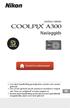 DIGITALE CAMERA Naslaggids Lees deze handleiding grondig door voordat u de camera gebruikt. Om correct gebruik van de camera te verzekeren, vergeet niet Voor uw veiligheid te lezen (pagina vi). Bewaar
DIGITALE CAMERA Naslaggids Lees deze handleiding grondig door voordat u de camera gebruikt. Om correct gebruik van de camera te verzekeren, vergeet niet Voor uw veiligheid te lezen (pagina vi). Bewaar
Snelhandleiding DIGITALE CAMERA
 DIGITALE CAMERA Snelhandleiding Voor gebruikers van een smart-apparaat Inleiding Onderdelen van de camera 1 Aan de slag 2 Basisbewerkingen voor opname en weergave 12 Andere functies 17 Technische opmerkingen
DIGITALE CAMERA Snelhandleiding Voor gebruikers van een smart-apparaat Inleiding Onderdelen van de camera 1 Aan de slag 2 Basisbewerkingen voor opname en weergave 12 Andere functies 17 Technische opmerkingen
Snelhandleiding DIGITALE CAMERA
 DIGITALE CAMERA Snelhandleiding Inleiding Onderdelen van de camera 1 Voorbereiden voor opname 2 Basisstappen voor fotograferen en weergeven 9 Aansluiten op een smart-apparaat (SnapBridge) 14 Overige functies
DIGITALE CAMERA Snelhandleiding Inleiding Onderdelen van de camera 1 Voorbereiden voor opname 2 Basisstappen voor fotograferen en weergeven 9 Aansluiten op een smart-apparaat (SnapBridge) 14 Overige functies
Snelhandleiding DIGITALE CAMERA
 DIGITALE CAMERA Snelhandleiding Inleiding Onderdelen van de camera 1 Aan de slag 2 Basisstappen voor fotograferen en weergeven 8 Verbinden met smart-apparaat (SnapBridge) 14 Andere functies 20 Technische
DIGITALE CAMERA Snelhandleiding Inleiding Onderdelen van de camera 1 Aan de slag 2 Basisstappen voor fotograferen en weergeven 8 Verbinden met smart-apparaat (SnapBridge) 14 Andere functies 20 Technische
Snelhandleiding DIGITALE CAMERA
 DIGITALE CAMERA Snelhandleiding Inleiding Onderdelen van de camera 1 Aan de slag 2 Elementaire opname- en weergaveactiviteiten 8 Verbinden met smart-apparaat (SnapBridge) 13 Andere functies 19 Technische
DIGITALE CAMERA Snelhandleiding Inleiding Onderdelen van de camera 1 Aan de slag 2 Elementaire opname- en weergaveactiviteiten 8 Verbinden met smart-apparaat (SnapBridge) 13 Andere functies 19 Technische
Naslaggids DIGITALE CAMERA
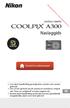 DIGITALE CAMERA Naslaggids Lees deze handleiding grondig door voordat u de camera gebruikt. Om correct gebruik van de camera te verzekeren, vergeet niet Voor uw veiligheid te lezen (pagina viii). Bewaar
DIGITALE CAMERA Naslaggids Lees deze handleiding grondig door voordat u de camera gebruikt. Om correct gebruik van de camera te verzekeren, vergeet niet Voor uw veiligheid te lezen (pagina viii). Bewaar
Snelhandleiding DIGITALE CAMERA
 DIGITALE CAMERA Snelhandleiding Inleiding Onderdelen van de camera 1 Aan de slag 2 Basisbewerkingen voor opname en weergave 7 Andere functies 12 Als er een probleem is 16 Technische opmerkingen 17 ii Lees
DIGITALE CAMERA Snelhandleiding Inleiding Onderdelen van de camera 1 Aan de slag 2 Basisbewerkingen voor opname en weergave 7 Andere functies 12 Als er een probleem is 16 Technische opmerkingen 17 ii Lees
Snelhandleiding DIGITALE CAMERA
 DIGITALE CAMERA Snelhandleiding Voor gebruikers van smart-toestellen Inleiding iv Onderdelen van de camera 1 Aan de slag 2 Basisstappen voor fotograferen en weergeven 12 Andere functies 18 Technische opmerkingen
DIGITALE CAMERA Snelhandleiding Voor gebruikers van smart-toestellen Inleiding iv Onderdelen van de camera 1 Aan de slag 2 Basisstappen voor fotograferen en weergeven 12 Andere functies 18 Technische opmerkingen
Snelhandleiding DIGITALE CAMERA
 DIGITALE CAMERA Snelhandleiding Inleiding ii Onderdelen van de camera 1 Aan de slag 2 Basisbewerkingen voor opname en weergave 9 Andere functies 15 Technische opmerkingen 21 Lees deze handleiding grondig
DIGITALE CAMERA Snelhandleiding Inleiding ii Onderdelen van de camera 1 Aan de slag 2 Basisbewerkingen voor opname en weergave 9 Andere functies 15 Technische opmerkingen 21 Lees deze handleiding grondig
Snelhandleiding De inhoud van de verpakking controleren 3 Eerste stappen 5 Opnemen en weergeven 14 Gebruik van ViewNX 2 20 Andere functies 26 Voor uw
 Snelhandleiding De inhoud van de verpakking controleren 3 Eerste stappen 5 Opnemen en weergeven 14 Gebruik van ViewNX 2 20 Andere functies 26 Voor uw veiligheid 32 Nl Dank u voor uw aankoop van de Nikon
Snelhandleiding De inhoud van de verpakking controleren 3 Eerste stappen 5 Opnemen en weergeven 14 Gebruik van ViewNX 2 20 Andere functies 26 Voor uw veiligheid 32 Nl Dank u voor uw aankoop van de Nikon
Snelhandleiding DIGITALE CAMERA
 DIGITALE CAMERA Snelhandleiding Inleiding Onderdelen van de camera 1 Aan de slag 2 Basisstappen voor fotograferen en weergeven 8 Andere functies 15 Technische opmerkingen 19 ii Nl Lees deze handleiding
DIGITALE CAMERA Snelhandleiding Inleiding Onderdelen van de camera 1 Aan de slag 2 Basisstappen voor fotograferen en weergeven 8 Andere functies 15 Technische opmerkingen 19 ii Nl Lees deze handleiding
Snelhandleiding DIGITALE CAMERA
 DIGITALE CAMERA Snelhandleiding Voor gebruikers van smart-toestellen Inleiding iv Onderdelen van de camera 1 Aan de slag 2 Basisstappen voor fotograferen en weergeven 12 Andere functies 18 Technische opmerkingen
DIGITALE CAMERA Snelhandleiding Voor gebruikers van smart-toestellen Inleiding iv Onderdelen van de camera 1 Aan de slag 2 Basisstappen voor fotograferen en weergeven 12 Andere functies 18 Technische opmerkingen
Inleiding Onderdelen van de camera 1 Aan de slag 3 Basisbewerkingen voor opname en weergave 10 Andere functies 16 Technische opmerkingen 20
 DIGITALE CAMERA Snelhandleiding Inleiding Onderdelen van de camera 1 Aan de slag 3 Basisbewerkingen voor opname en weergave 10 Andere functies 16 Technische opmerkingen 20 ii Lees deze handleiding grondig
DIGITALE CAMERA Snelhandleiding Inleiding Onderdelen van de camera 1 Aan de slag 3 Basisbewerkingen voor opname en weergave 10 Andere functies 16 Technische opmerkingen 20 ii Lees deze handleiding grondig
Snelhandleiding. Inleiding De opname voorbereiden 1 Basisbewerkingen voor opname en weergave 6 Menu's gebruiken 12 Technische opmerkingen 14
 DIGITALE CAMERA Snelhandleiding Inleiding ii De opname voorbereiden 1 Basisbewerkingen voor opname en weergave 6 Menu's gebruiken 12 Technische opmerkingen 14 Nl Inleiding Lees dit eerst Om het maximum
DIGITALE CAMERA Snelhandleiding Inleiding ii De opname voorbereiden 1 Basisbewerkingen voor opname en weergave 6 Menu's gebruiken 12 Technische opmerkingen 14 Nl Inleiding Lees dit eerst Om het maximum
SnapBridge Verbindingsgids (ios)
 Nl SnapBridge Verbindingsgids (ios) SB7E02(1F) 6MB3801F-02 Lees deze gids voor informatie over het gebruik van SnapBridge om uw camera met uw ios-apparaat te koppelen en wat te doen wanneer de SnapBridge
Nl SnapBridge Verbindingsgids (ios) SB7E02(1F) 6MB3801F-02 Lees deze gids voor informatie over het gebruik van SnapBridge om uw camera met uw ios-apparaat te koppelen en wat te doen wanneer de SnapBridge
DIGITALE CAMERA. Snelhandleiding
 DIGITALE CAMERA Snelhandleiding Inleiding ii De opname voorbereiden 1 Basisbewerkingen voor opname en weergave 6 Menu's gebruiken 12 De Wi-Fi (draadloos LAN)-functie gebruiken 14 Technische opmerkingen
DIGITALE CAMERA Snelhandleiding Inleiding ii De opname voorbereiden 1 Basisbewerkingen voor opname en weergave 6 Menu's gebruiken 12 De Wi-Fi (draadloos LAN)-functie gebruiken 14 Technische opmerkingen
Introductiehandleiding NEDERLANDS CEL-SV5TA280
 Introductiehandleiding NEDERLANDS CEL-SV5TA280 Inhoud van de verpakking Controleer, voordat u de camera in gebruik neemt, of de verpakking de onderstaande onderdelen bevat. Indien er iets ontbreekt, kunt
Introductiehandleiding NEDERLANDS CEL-SV5TA280 Inhoud van de verpakking Controleer, voordat u de camera in gebruik neemt, of de verpakking de onderstaande onderdelen bevat. Indien er iets ontbreekt, kunt
Wireless Mobile Adapter Utility (voor ios) Gebruikshandleiding
 Wireless Mobile Adapter Utility (voor ios) Gebruikshandleiding Installeer de Wireless Mobile Adapter Utility op uw smartapparaat om foto s vanaf een camera te downloaden of om camera s via een draadloze
Wireless Mobile Adapter Utility (voor ios) Gebruikshandleiding Installeer de Wireless Mobile Adapter Utility op uw smartapparaat om foto s vanaf een camera te downloaden of om camera s via een draadloze
SnapBridge Verbindingsgids (Android TM )
 Nl SB7E02(1F) 6MB3791F-02 SnapBridge Verbindingsgids (Android TM ) Lees deze gids voor informatie over het gebruik van SnapBridge om uw camera met uw smartapparaat te koppelen (smartphone of tablet). Download
Nl SB7E02(1F) 6MB3791F-02 SnapBridge Verbindingsgids (Android TM ) Lees deze gids voor informatie over het gebruik van SnapBridge om uw camera met uw smartapparaat te koppelen (smartphone of tablet). Download
Introductiehandleiding NEDERLANDS CEL-SV5DA2 8 0
 Introductiehandleiding NEDERLANDS CEL-SV5DA2 8 0 Inhoud van de verpakking Controleer, voordat u de camera in gebruik neemt, of de verpakking de onderstaande onderdelen bevat. Indien er iets ontbreekt,
Introductiehandleiding NEDERLANDS CEL-SV5DA2 8 0 Inhoud van de verpakking Controleer, voordat u de camera in gebruik neemt, of de verpakking de onderstaande onderdelen bevat. Indien er iets ontbreekt,
Snelhandleiding. LET OP Je vindt belangrijke opmerkingen over de waterbestendigheid op pagina 32 t/m 35. Lees deze zorgvuldig door.
 DIGITALE CAMERA Snelhandleiding Inleiding 2 Voorbereidingen treffen 7 A Opnemen 11 B Bekijken 13 Meer plezier maken 15 Verbinding maken met een smart-apparaat 19 Voor uw veiligheid 26 Technische opmerkingen
DIGITALE CAMERA Snelhandleiding Inleiding 2 Voorbereidingen treffen 7 A Opnemen 11 B Bekijken 13 Meer plezier maken 15 Verbinding maken met een smart-apparaat 19 Voor uw veiligheid 26 Technische opmerkingen
De Camera firmware updaten
 De Camera firmware updaten Bedankt dat u hebt gekozen voor een Nikon product. In deze handleiding wordt beschreven hoe u deze firmware update moet uitvoeren. Als u niet zeker weet of u de update correct
De Camera firmware updaten Bedankt dat u hebt gekozen voor een Nikon product. In deze handleiding wordt beschreven hoe u deze firmware update moet uitvoeren. Als u niet zeker weet of u de update correct
Introductiehandleiding NEDERLANDS CEL-SV7CA280
 Introductiehandleiding NEDERLANDS CEL-SV7CA280 Inhoud van de verpakking Controleer, voordat u de camera in gebruik neemt, of de verpakking de onderstaande onderdelen bevat. Indien er iets ontbreekt, kunt
Introductiehandleiding NEDERLANDS CEL-SV7CA280 Inhoud van de verpakking Controleer, voordat u de camera in gebruik neemt, of de verpakking de onderstaande onderdelen bevat. Indien er iets ontbreekt, kunt
Introductiehandleiding NEDERLANDS CEL-SV3MA280
 Introductiehandleiding NEDERLANDS CEL-SV3MA280 Inhoud van de verpakking Controleer, voordat u de camera in gebruik neemt, of de verpakking de onderstaande onderdelen bevat. Indien er iets ontbreekt, kunt
Introductiehandleiding NEDERLANDS CEL-SV3MA280 Inhoud van de verpakking Controleer, voordat u de camera in gebruik neemt, of de verpakking de onderstaande onderdelen bevat. Indien er iets ontbreekt, kunt
SnapBridge Verbindingsgids (ios)
 Nl SnapBridge Verbindingsgids (ios) SB6L01(1F) 6MB3801F-01 Lees deze gids voor informatie over het gebruik van SnapBridge om uw camera met uw ios-apparaat te koppelen en wat te doen wanneer de SnapBridge
Nl SnapBridge Verbindingsgids (ios) SB6L01(1F) 6MB3801F-01 Lees deze gids voor informatie over het gebruik van SnapBridge om uw camera met uw ios-apparaat te koppelen en wat te doen wanneer de SnapBridge
2015 Multizijn V.O.F 1
 Dank u voor de aanschaf van de SJ4000 WIFI Camera. Lees deze handleiding aandachtig door voordat u de camera gaat gebruiken en wij hopen dat u snel vertrouwd zal zijn met de camera en u veel spannende
Dank u voor de aanschaf van de SJ4000 WIFI Camera. Lees deze handleiding aandachtig door voordat u de camera gaat gebruiken en wij hopen dat u snel vertrouwd zal zijn met de camera en u veel spannende
DIGITALE CAMERA. Naslaggids
 DIGITALE CAMERA Naslaggids Nl Inleiding i Inhoudsopgave xii Onderdelen van de camera 1 De opname voorbereiden 6 Basisbewerkingen voor opname en weergave 11 Opnamefuncties 19 Weergavefuncties 50 Films opnemen
DIGITALE CAMERA Naslaggids Nl Inleiding i Inhoudsopgave xii Onderdelen van de camera 1 De opname voorbereiden 6 Basisbewerkingen voor opname en weergave 11 Opnamefuncties 19 Weergavefuncties 50 Films opnemen
Nikon Gebruikersondersteuning
 Snelhandleiding De inhoud van het pakket controleren 3 Eerste stappen 6 Opnemen en weergeven 15 ViewNX 2 gebruiken 22 Overige functies 27 Voor uw veiligheid 33 Hartelijk dank voor het aanschaffen van een
Snelhandleiding De inhoud van het pakket controleren 3 Eerste stappen 6 Opnemen en weergeven 15 ViewNX 2 gebruiken 22 Overige functies 27 Voor uw veiligheid 33 Hartelijk dank voor het aanschaffen van een
Gebruikershandleiding voor gegevensoverdracht van camera naar camera
 Canon Digitale Camera Gebruikershandleiding voor gegevensoverdracht van camera naar camera Inhoudsopgave Inleiding....................................... Beelden overbrengen via een draadloze verbinding.....
Canon Digitale Camera Gebruikershandleiding voor gegevensoverdracht van camera naar camera Inhoudsopgave Inleiding....................................... Beelden overbrengen via een draadloze verbinding.....
De Camera firmware updaten
 De Camera firmware updaten Bedankt dat u hebt gekozen voor een Nikon product. In deze handleiding wordt beschreven hoe u deze firmware update moet uitvoeren. Als u niet zeker weet of u de update correct
De Camera firmware updaten Bedankt dat u hebt gekozen voor een Nikon product. In deze handleiding wordt beschreven hoe u deze firmware update moet uitvoeren. Als u niet zeker weet of u de update correct
Gebruiksaanwijzing. OV-BaseCore7(Z)
 Gebruiksaanwijzing NL OV-BaseCore7(Z) Belangrijke veiligheidsinstructies Waarschuwing: Om het risico op elektrische schokken te beperken, mag u de behuizing of de achterkant niet verwijderen. Alle onderdelen
Gebruiksaanwijzing NL OV-BaseCore7(Z) Belangrijke veiligheidsinstructies Waarschuwing: Om het risico op elektrische schokken te beperken, mag u de behuizing of de achterkant niet verwijderen. Alle onderdelen
De firmware bijwerken voor WR-1/WR-R10 draadloze afstandsbedieningen
 De firmware bijwerken voor WR-1/WR-R10 draadloze afstandsbedieningen Dank u voor het kiezen van een Nikon-product. Deze gids beschrijft hoe de firmware voor WR-1 en WR-R10 draadloze afstandsbedieningen
De firmware bijwerken voor WR-1/WR-R10 draadloze afstandsbedieningen Dank u voor het kiezen van een Nikon-product. Deze gids beschrijft hoe de firmware voor WR-1 en WR-R10 draadloze afstandsbedieningen
2015 Multizijn V.O.F 1
 Dank u voor de aanschaf van de gloednieuwe SJ5000 Camera. Lees deze handleiding aandachtig door voordat u de camera gaat gebruiken en wij hopen dat u snel vertrouwd zal zijn met de camera en u veel spannende
Dank u voor de aanschaf van de gloednieuwe SJ5000 Camera. Lees deze handleiding aandachtig door voordat u de camera gaat gebruiken en wij hopen dat u snel vertrouwd zal zijn met de camera en u veel spannende
De firmware bijwerken voor de draadloze zender WT 7
 De firmware bijwerken voor de draadloze zender WT 7 Dank u voor het kiezen van een Nikon-product. Deze gids beschrijft hoe u de firmware bijwerkt voor de draadloze zender WT 7. Als u niet zeker weet of
De firmware bijwerken voor de draadloze zender WT 7 Dank u voor het kiezen van een Nikon-product. Deze gids beschrijft hoe u de firmware bijwerkt voor de draadloze zender WT 7. Als u niet zeker weet of
Snelhandleiding DIGITALE CAMERA
 DIGITALE CAMERA Snelhandleiding Inleiding 2 Voorbereidingen treffen 7 A Opnemen 13 B Bekijken 15 Meer plezier maken 17 Verbinding maken met een smart-apparaat 21 Voor uw veiligheid 23 Technische opmerkingen
DIGITALE CAMERA Snelhandleiding Inleiding 2 Voorbereidingen treffen 7 A Opnemen 13 B Bekijken 15 Meer plezier maken 17 Verbinding maken met een smart-apparaat 21 Voor uw veiligheid 23 Technische opmerkingen
Klantenservice. Als u vragen hebt over uw product, neemt u dan contact op met de klantenservice van Foscam.
 Klantenservice Als u vragen hebt over uw product, neemt u dan contact op met de klantenservice van Foscam. Email: support@foscam.com www.foscam.com KORTE HANDLEIDING WHAT'S IN THE BOX E1 Basisstation E1
Klantenservice Als u vragen hebt over uw product, neemt u dan contact op met de klantenservice van Foscam. Email: support@foscam.com www.foscam.com KORTE HANDLEIDING WHAT'S IN THE BOX E1 Basisstation E1
Introductiehandleiding NEDERLANDS CEL-SV6YA280
 Introductiehandleiding NEDERLANDS CEL-SV6YA280 Inhoud van de verpakking Controleer, voordat u de camera in gebruik neemt, of de verpakking de onderstaande onderdelen bevat. Indien er iets ontbreekt, kunt
Introductiehandleiding NEDERLANDS CEL-SV6YA280 Inhoud van de verpakking Controleer, voordat u de camera in gebruik neemt, of de verpakking de onderstaande onderdelen bevat. Indien er iets ontbreekt, kunt
Updaten van de firmware voor systeemcamera s, NIKKOR Z-objectieven en compatibele accessoires
 Updaten van de firmware voor systeemcamera s, NIKKOR Z-objectieven en compatibele accessoires Hartelijk dank voor het kiezen van een Nikon-product. Deze gids beschrijft hoe u de firmware updatet voor Nikon
Updaten van de firmware voor systeemcamera s, NIKKOR Z-objectieven en compatibele accessoires Hartelijk dank voor het kiezen van een Nikon-product. Deze gids beschrijft hoe u de firmware updatet voor Nikon
DIGITALE CAMERA. Naslaggids
 DIGITALE CAMERA Naslaggids Nl Inleiding i Inhoudsopgave x Onderdelen van de camera 1 De opname voorbereiden 6 Basisbewerkingen voor opname en weergave 11 Opnamefuncties 19 Weergavefuncties 44 Films opnemen
DIGITALE CAMERA Naslaggids Nl Inleiding i Inhoudsopgave x Onderdelen van de camera 1 De opname voorbereiden 6 Basisbewerkingen voor opname en weergave 11 Opnamefuncties 19 Weergavefuncties 44 Films opnemen
De firmware bijwerken voor de draadloze zender WT 7
 De firmware bijwerken voor de draadloze zender WT 7 Dank u voor het kiezen van een Nikon-product. Deze gids beschrijft hoe u de firmware bijwerkt voor de draadloze zender WT 7. Als u niet zeker weet of
De firmware bijwerken voor de draadloze zender WT 7 Dank u voor het kiezen van een Nikon-product. Deze gids beschrijft hoe u de firmware bijwerkt voor de draadloze zender WT 7. Als u niet zeker weet of
De firmware bijwerken voor WR-1/WR-R10 draadloze afstandsbedieningen
 De firmware bijwerken voor WR-1/WR-R10 draadloze afstandsbedieningen Dank u voor het kiezen van een Nikon-product. Deze gids beschrijft hoe de firmware voor WR-1 en WR-R10 draadloze afstandsbedieningen
De firmware bijwerken voor WR-1/WR-R10 draadloze afstandsbedieningen Dank u voor het kiezen van een Nikon-product. Deze gids beschrijft hoe de firmware voor WR-1 en WR-R10 draadloze afstandsbedieningen
De firmware voor Nikon 1 geavanceerde verwisselbare objectiefcamera s, 1 NIKKORobjectieven en Nikon 1-accessoires updaten
 De firmware voor Nikon 1 geavanceerde verwisselbare objectiefcamera s, 1 NIKKORobjectieven en Nikon 1-accessoires updaten Hartelijk dank voor het kiezen van een Nikon-product. In deze gids wordt beschreven
De firmware voor Nikon 1 geavanceerde verwisselbare objectiefcamera s, 1 NIKKORobjectieven en Nikon 1-accessoires updaten Hartelijk dank voor het kiezen van een Nikon-product. In deze gids wordt beschreven
De firmware voor UT-1 communicatie-eenheden updaten
 De firmware voor UT-1 communicatie-eenheden updaten Bedankt dat u hebt gekozen voor een Nikon-product. In deze handleiding wordt beschreven hoe u de firmware voor UT-1 communicatie-eenheden moet updaten.
De firmware voor UT-1 communicatie-eenheden updaten Bedankt dat u hebt gekozen voor een Nikon-product. In deze handleiding wordt beschreven hoe u de firmware voor UT-1 communicatie-eenheden moet updaten.
Welcome to the World of PlayStation Snelstartgids
 Welcome to the World of PlayStation Snelstartgids Nederlands PCH-2016 7025572 Uw PlayStation Vita-systeem voor het eerst gebruiken 5 seconden ingedrukt houden Schakel uw PS Vita-systeem in. Wanneer u uw
Welcome to the World of PlayStation Snelstartgids Nederlands PCH-2016 7025572 Uw PlayStation Vita-systeem voor het eerst gebruiken 5 seconden ingedrukt houden Schakel uw PS Vita-systeem in. Wanneer u uw
DIGITALE CAMERA. Naslaggids
 DIGITALE CAMERA Naslaggids Nl Inleiding Onderdelen van de camera De basisbeginselen van opnemen en weergeven Opnamefuncties Weergavefuncties Films opnemen en weergeven Algemene camera-instellingen De
DIGITALE CAMERA Naslaggids Nl Inleiding Onderdelen van de camera De basisbeginselen van opnemen en weergeven Opnamefuncties Weergavefuncties Films opnemen en weergeven Algemene camera-instellingen De
Introductiehandleiding NEDERLANDS CEL-SV3JA280
 Introductiehandleiding NEDERLANDS CEL-SV3JA280 Inhoud van de verpakking Controleer, voordat u de camera in gebruik neemt, of de verpakking de onderstaande onderdelen bevat. Indien er iets ontbreekt, kunt
Introductiehandleiding NEDERLANDS CEL-SV3JA280 Inhoud van de verpakking Controleer, voordat u de camera in gebruik neemt, of de verpakking de onderstaande onderdelen bevat. Indien er iets ontbreekt, kunt
DIGITALE CAMERA. Snelhandleiding
 DIGITALE CAMERA Snelhandleiding Inleiding ii Voorbereiden voor opname 1 Basisstappen voor fotograferen en weergeven 6 Menu's gebruiken 13 De Wi-Fi (draadloos LAN)-functie gebruiken 15 Technische opmerkingen
DIGITALE CAMERA Snelhandleiding Inleiding ii Voorbereiden voor opname 1 Basisstappen voor fotograferen en weergeven 6 Menu's gebruiken 13 De Wi-Fi (draadloos LAN)-functie gebruiken 15 Technische opmerkingen
Updaten van de firmware voor systeemcamera s, NIKKOR Z-objectieven en compatibele accessoires
 Updaten van de firmware voor systeemcamera s, NIKKOR Z-objectieven en compatibele accessoires Hartelijk dank voor het kiezen van een Nikon-product. ze gids beschrijft hoe u de firmware updatet voor Nikon
Updaten van de firmware voor systeemcamera s, NIKKOR Z-objectieven en compatibele accessoires Hartelijk dank voor het kiezen van een Nikon-product. ze gids beschrijft hoe u de firmware updatet voor Nikon
Snelhandleiding. LET OP Je vindt belangrijke opmerkingen over de waterbestendigheid op pagina 31 t/m 34. Lees deze zorgvuldig door.
 DIGITALE CAMERA Snelhandleiding Verbinding maken met een smartphone 2 Inleiding 4 Voorbereidingen treffen 9 A Opnemen 17 B Bekijken 19 Meer plezier maken 21 Voor uw veiligheid 25 Technische opmerkingen
DIGITALE CAMERA Snelhandleiding Verbinding maken met een smartphone 2 Inleiding 4 Voorbereidingen treffen 9 A Opnemen 17 B Bekijken 19 Meer plezier maken 21 Voor uw veiligheid 25 Technische opmerkingen
Gebruikershandleiding
 Gebruikershandleiding Xperia SmartTags NT1/NT2 Inhoudsopgave Inleiding...3 Aan de slag...4 De NFC-functie inschakelen...4 NFC-detectiegebied...4 Smart Connect gebruiken om labels te beheren...4 Xperia
Gebruikershandleiding Xperia SmartTags NT1/NT2 Inhoudsopgave Inleiding...3 Aan de slag...4 De NFC-functie inschakelen...4 NFC-detectiegebied...4 Smart Connect gebruiken om labels te beheren...4 Xperia
Nokia Extra Power DC-11/DC-11K /2
 Nokia Extra Power DC-11/DC-11K 5 2 4 3 9212420/2 2008-2010 Nokia. Alle rechten voorbehouden. Inleiding Met de Nokia Extra Power DC-11/ DC-11K (hierna DC-11 genoemd) kunt u de batterijen van twee compatibele
Nokia Extra Power DC-11/DC-11K 5 2 4 3 9212420/2 2008-2010 Nokia. Alle rechten voorbehouden. Inleiding Met de Nokia Extra Power DC-11/ DC-11K (hierna DC-11 genoemd) kunt u de batterijen van twee compatibele
Snelhandleiding De inhoud van het pakket controleren 3 Eerste stappen 5 Opnemen en weergeven 14 ViewNX 2 gebruiken 21 Overige functies 27 Voor uw
 Snelhandleiding De inhoud van het pakket controleren 3 Eerste stappen 5 Opnemen en weergeven 14 ViewNX 2 gebruiken 21 Overige functies 27 Voor uw veiligheid 33 Gefeliciteerd met de aankoop van een Nikon
Snelhandleiding De inhoud van het pakket controleren 3 Eerste stappen 5 Opnemen en weergeven 14 ViewNX 2 gebruiken 21 Overige functies 27 Voor uw veiligheid 33 Gefeliciteerd met de aankoop van een Nikon
SnapBridge Verbindingsgids (Android TM )
 Nl SB6L01(1F) 6MB3791F-01 SnapBridge Verbindingsgids (Android TM ) Lees deze gids voor informatie over het gebruik van SnapBridge om uw camera met uw smartapparaat te koppelen. Download SnapBridge nu!
Nl SB6L01(1F) 6MB3791F-01 SnapBridge Verbindingsgids (Android TM ) Lees deze gids voor informatie over het gebruik van SnapBridge om uw camera met uw smartapparaat te koppelen. Download SnapBridge nu!
DIGITALE CAMERA. Naslaggids
 DIGITALE CAMERA Naslaggids Inleiding Onderdelen van de camera Opnemen voorbereiden De camera gebruiken Opnamefuncties De menu's gebruiken De camera op een televisie, computer of printer aansluiten Referentiegedeelte
DIGITALE CAMERA Naslaggids Inleiding Onderdelen van de camera Opnemen voorbereiden De camera gebruiken Opnamefuncties De menu's gebruiken De camera op een televisie, computer of printer aansluiten Referentiegedeelte
DIGITALE CAMERA. Naslaggids
 DIGITALE CAMERA Naslaggids Nl Informatie over handelsmerken Microsoft, Windows en Windows Vista zijn geregistreerde handelsmerken of handelsmerken van Microsoft Corporation in de Verenigde Staten en/of
DIGITALE CAMERA Naslaggids Nl Informatie over handelsmerken Microsoft, Windows en Windows Vista zijn geregistreerde handelsmerken of handelsmerken van Microsoft Corporation in de Verenigde Staten en/of
Boven- en Zijaanzicht
 Snelstartgids Boven- en Zijaanzicht Sluiterknop OLED Scherm Aan/Uit en Modus Knop Aan/Uit en Status LED lampje 1 HDMI Poort Micro SD Kaartsleuf Luidspreker Aan/Uit, Status en Batterij LED lampje 2 Lens
Snelstartgids Boven- en Zijaanzicht Sluiterknop OLED Scherm Aan/Uit en Modus Knop Aan/Uit en Status LED lampje 1 HDMI Poort Micro SD Kaartsleuf Luidspreker Aan/Uit, Status en Batterij LED lampje 2 Lens
DIGITALE CAMERA. Naslaggids
 DIGITALE CAMERA Naslaggids Inleiding Onderdelen van de camera Opnemen voorbereiden De camera gebruiken Opnamefuncties De menu's gebruiken De camera op een televisie, computer of printer aansluiten Referentiegedeelte
DIGITALE CAMERA Naslaggids Inleiding Onderdelen van de camera Opnemen voorbereiden De camera gebruiken Opnamefuncties De menu's gebruiken De camera op een televisie, computer of printer aansluiten Referentiegedeelte
DIGITALE CAMERA. Naslaggids
 DIGITALE CAMERA Naslaggids Nl Informatie over handelsmerken Microsoft, Windows en Windows Vista zijn geregistreerde handelsmerken of handelsmerken van Microsoft Corporation in de Verenigde Staten en/of
DIGITALE CAMERA Naslaggids Nl Informatie over handelsmerken Microsoft, Windows en Windows Vista zijn geregistreerde handelsmerken of handelsmerken van Microsoft Corporation in de Verenigde Staten en/of
De Camera firmware updaten
 De Camera firmware updaten Bedankt dat u hebt gekozen voor een Nikon product. In deze handleiding wordt beschreven hoe u deze firmware update moet uitvoeren. Als u niet zeker weet of u de update correct
De Camera firmware updaten Bedankt dat u hebt gekozen voor een Nikon product. In deze handleiding wordt beschreven hoe u deze firmware update moet uitvoeren. Als u niet zeker weet of u de update correct
Naslaggids DIGITALE CAMERA
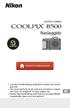 DIGITALE CAMERA Naslaggids Lees deze handleiding grondig door voordat u de camera gebruikt. Om correct gebruik van de camera te verzekeren, vergeet niet Voor uw veiligheid te lezen (pagina viii). Bewaar
DIGITALE CAMERA Naslaggids Lees deze handleiding grondig door voordat u de camera gebruikt. Om correct gebruik van de camera te verzekeren, vergeet niet Voor uw veiligheid te lezen (pagina viii). Bewaar
Verbinding maken met whiteboard op afstand
 RICOH Interactive Whiteboard Client for ipad Snel aan de slag Lees deze handleiding zorgvuldig door voordat u dit product in gebruik neemt. Bewaar de handleiding op een handige plek voor eventueel toekomstig
RICOH Interactive Whiteboard Client for ipad Snel aan de slag Lees deze handleiding zorgvuldig door voordat u dit product in gebruik neemt. Bewaar de handleiding op een handige plek voor eventueel toekomstig
De Naslaggids kan worden bekeken met behulp van Adobe Reader dat gratis kan worden gedownload van de Adobe website.
 Snelhandleiding De inhoud van het pakket controleren 3 Eerste stappen 5 Opnames maken en bekijken 14 ViewNX 2 gebruiken 20 Overige functies 24 Voor uw veiligheid 32 Nl Gefeliciteerd met de aanschaf van
Snelhandleiding De inhoud van het pakket controleren 3 Eerste stappen 5 Opnames maken en bekijken 14 ViewNX 2 gebruiken 20 Overige functies 24 Voor uw veiligheid 32 Nl Gefeliciteerd met de aanschaf van
Firmware flitser updaten
 Firmware flitser updaten Dank u voor het kiezen van een Nikon-product. Deze gids beschrijft hoe u de firmware voor Nikon-flitsers bijwerkt. Als u niet zeker bent hoe u de update succesvol kunt uitvoeren,
Firmware flitser updaten Dank u voor het kiezen van een Nikon-product. Deze gids beschrijft hoe u de firmware voor Nikon-flitsers bijwerkt. Als u niet zeker bent hoe u de update succesvol kunt uitvoeren,
DIGITALE CAMERA. Naslaggids
 DIGITALE CAMERA Naslaggids Nl Belangrijkste kenmerken van de COOLPIX S6500 Leuke beeldbewerkingseffecten die eenvoudig tijdens de opname kunnen worden toegepast. p Sneleffecten... A30, 39 Beelden met effecten
DIGITALE CAMERA Naslaggids Nl Belangrijkste kenmerken van de COOLPIX S6500 Leuke beeldbewerkingseffecten die eenvoudig tijdens de opname kunnen worden toegepast. p Sneleffecten... A30, 39 Beelden met effecten
Harde schijf (met montagebeugel) Gebruiksaanwijzing
 Harde schijf (met montagebeugel) Gebruiksaanwijzing CECH-ZHD1 7020228 Compatibele hardware PlayStation 3-systeem (CECH-400x-serie) Voorzorgsmaatregelen Lees om veilig gebruik van dit product te garanderen
Harde schijf (met montagebeugel) Gebruiksaanwijzing CECH-ZHD1 7020228 Compatibele hardware PlayStation 3-systeem (CECH-400x-serie) Voorzorgsmaatregelen Lees om veilig gebruik van dit product te garanderen
Een upgrade van de vertekeningscorrectie van de lensgegevens
 Een upgrade van de vertekeningscorrectie van de lensgegevens Bedankt dat u hebt gekozen voor een Nikon-product. In deze handleiding wordt beschreven hoe u een upgrade van de vertekeningscorrectie van de
Een upgrade van de vertekeningscorrectie van de lensgegevens Bedankt dat u hebt gekozen voor een Nikon-product. In deze handleiding wordt beschreven hoe u een upgrade van de vertekeningscorrectie van de
Verbinding maken met whiteboard op afstand
 RICOH Interactive Whiteboard Client for ipad Snel aan de slag Lees deze handleiding zorgvuldig door voordat u dit product in gebruik neemt. Bewaar de handleiding op een handige plek voor eventueel toekomstig
RICOH Interactive Whiteboard Client for ipad Snel aan de slag Lees deze handleiding zorgvuldig door voordat u dit product in gebruik neemt. Bewaar de handleiding op een handige plek voor eventueel toekomstig
BLUETOOTH DOUCHE LUIDSPREKER
 ENVIVO BLUETOOTH DOUCHE LUIDSPREKER GEBRUIKERSHANDLEIDING INHOUDSOPGAVE PRODUCT OVERZICHT... 4 KNOPPEN... 6 BLUETOOTH MODUS... 6 Bluetooth Paren... 6 Muziek afspelen in Bluetooth modus...10 Handenvrij
ENVIVO BLUETOOTH DOUCHE LUIDSPREKER GEBRUIKERSHANDLEIDING INHOUDSOPGAVE PRODUCT OVERZICHT... 4 KNOPPEN... 6 BLUETOOTH MODUS... 6 Bluetooth Paren... 6 Muziek afspelen in Bluetooth modus...10 Handenvrij
De Naslaggids kan worden bekeken met behulp van Adobe Reader dat gratis kan worden gedownload van de Adobe website.
 Snelhandleiding De inhoud van het pakket controleren 3 Eerste stappen 6 Opnames maken en bekijken 15 ViewNX 2 gebruiken 21 Overige functies 26 Voor uw veiligheid 34 Nl Gefeliciteerd met de aanschaf van
Snelhandleiding De inhoud van het pakket controleren 3 Eerste stappen 6 Opnames maken en bekijken 15 ViewNX 2 gebruiken 21 Overige functies 26 Voor uw veiligheid 34 Nl Gefeliciteerd met de aanschaf van
Gebruikersveiligheid. Elektrische veiligheid. Phaser 4500-laserprinter
 Gebruikersveiligheid De printer en de aanbevolen verbruiksartikelen zijn getest en voldoen aan strikte veiligheidsnormen. Als u de volgende informatie in acht neemt, bent u verzekerd van een ononderbroken
Gebruikersveiligheid De printer en de aanbevolen verbruiksartikelen zijn getest en voldoen aan strikte veiligheidsnormen. Als u de volgende informatie in acht neemt, bent u verzekerd van een ononderbroken
De firmware van de digitale SLR-camera updaten
 De firmware van de digitale SLR-camera updaten Bedankt dat u hebt gekozen voor een Nikon product. In deze handleiding wordt beschreven hoe u deze firmware update moet uitvoeren. Als u niet zeker weet of
De firmware van de digitale SLR-camera updaten Bedankt dat u hebt gekozen voor een Nikon product. In deze handleiding wordt beschreven hoe u deze firmware update moet uitvoeren. Als u niet zeker weet of
De firmware voor WR-R10 draadloze afstandsbedieningen updaten
 De firmware voor WR-R10 draadloze afstandsbedieningen updaten Bedankt dat u hebt gekozen voor een Nikon-product. In deze handleiding wordt beschreven hoe u de firmware voor WR-R10 draadloze afstandsbedieningen
De firmware voor WR-R10 draadloze afstandsbedieningen updaten Bedankt dat u hebt gekozen voor een Nikon-product. In deze handleiding wordt beschreven hoe u de firmware voor WR-R10 draadloze afstandsbedieningen
DIGITALE CAMERA. Naslaggids
 DIGITALE CAMERA Naslaggids Inleiding i Inhoudsopgave xii Onderdelen van de camera 1 Voorbereiden voor opname 7 Basisstappen voor fotograferen en weergeven 12 Opnamefuncties 21 Weergavefuncties 58 Films
DIGITALE CAMERA Naslaggids Inleiding i Inhoudsopgave xii Onderdelen van de camera 1 Voorbereiden voor opname 7 Basisstappen voor fotograferen en weergeven 12 Opnamefuncties 21 Weergavefuncties 58 Films
Gebruiksaanwijzing Wireless Mobile Adapter Utility. Functies
 Gebruiksaanwijzing Wireless Mobile Adapter Utility Installeer de Wireless Mobile Adapter Utility op uw smartapparaat om foto s vanaf een camera te downloaden of camera s op afstand via een draadloze mobiele
Gebruiksaanwijzing Wireless Mobile Adapter Utility Installeer de Wireless Mobile Adapter Utility op uw smartapparaat om foto s vanaf een camera te downloaden of camera s op afstand via een draadloze mobiele
DIGITALE CAMERA. Naslaggids
 DIGITALE CAMERA Naslaggids Nl Informatie over handelsmerken Microsoft, Windows en Windows Vista zijn geregistreerde handelsmerken of handelsmerken van Microsoft Corporation in de Verenigde Staten en/of
DIGITALE CAMERA Naslaggids Nl Informatie over handelsmerken Microsoft, Windows en Windows Vista zijn geregistreerde handelsmerken of handelsmerken van Microsoft Corporation in de Verenigde Staten en/of
Firmware flitser updaten
 Firmware flitser updaten Dank u voor het kiezen van een Nikon-product. Deze gids beschrijft hoe u de firmware voor Nikon-flitsers bijwerkt. Als u niet zeker bent hoe u de update succesvol kunt uitvoeren,
Firmware flitser updaten Dank u voor het kiezen van een Nikon-product. Deze gids beschrijft hoe u de firmware voor Nikon-flitsers bijwerkt. Als u niet zeker bent hoe u de update succesvol kunt uitvoeren,
Introductiehandleiding NEDERLANDS CEL-SW3PA280
 Introductiehandleiding NEDERLANDS CEL-SW3PA280 Inhoud van de verpakking Controleer, voordat u de camera in gebruik neemt, of de verpakking de onderstaande onderdelen bevat. Indien er iets ontbreekt, kunt
Introductiehandleiding NEDERLANDS CEL-SW3PA280 Inhoud van de verpakking Controleer, voordat u de camera in gebruik neemt, of de verpakking de onderstaande onderdelen bevat. Indien er iets ontbreekt, kunt
Een upgrade van de vertekeningscorrectie van de lensgegevens
 Een upgrade van de vertekeningscorrectie van de lensgegevens Bedankt dat u hebt gekozen voor een Nikon-product. In deze handleiding wordt beschreven hoe u een upgrade van de vertekeningscorrectie van de
Een upgrade van de vertekeningscorrectie van de lensgegevens Bedankt dat u hebt gekozen voor een Nikon-product. In deze handleiding wordt beschreven hoe u een upgrade van de vertekeningscorrectie van de
ALCT 6/24-2 GEBRUIKSAANWIJZING
 ALCT 6/24-2 GEBRUIKSAANWIJZING [1] b c g d f e a [2] 0,5 1 2 NL Gebruiksaanwijzing ALCT 6/24-2 VOORWOORD Geachte klant, Dank u voor de aanschaf van de ANSM ANN lader ALC T 6-24/2. Deze gebruiksaanwijzing
ALCT 6/24-2 GEBRUIKSAANWIJZING [1] b c g d f e a [2] 0,5 1 2 NL Gebruiksaanwijzing ALCT 6/24-2 VOORWOORD Geachte klant, Dank u voor de aanschaf van de ANSM ANN lader ALC T 6-24/2. Deze gebruiksaanwijzing
Gebruiksaanwijzing. Altijd tot uw dienst SRP3011. Vragen? Vraag het Philips
 Altijd tot uw dienst Ga voor registratie van uw product en ondersteuning naar www.philips.com/support Vragen? Vraag het Philips SRP3011 Gebruiksaanwijzing Inhoudsopgave 1 Uw universele afstandsbediening
Altijd tot uw dienst Ga voor registratie van uw product en ondersteuning naar www.philips.com/support Vragen? Vraag het Philips SRP3011 Gebruiksaanwijzing Inhoudsopgave 1 Uw universele afstandsbediening
De firmware van de digitale SLR-camera updaten
 De firmware van de digitale SLR-camera updaten Bedankt dat u hebt gekozen voor een Nikon product. In deze handleiding wordt beschreven hoe u deze firmware update moet uitvoeren. Als u niet zeker weet of
De firmware van de digitale SLR-camera updaten Bedankt dat u hebt gekozen voor een Nikon product. In deze handleiding wordt beschreven hoe u deze firmware update moet uitvoeren. Als u niet zeker weet of
HANDLEIDING SLIMME DEURBEL MET CAMERA
 HANDLEIDING SLIMME DEURBEL MET CAMERA Inhoudsopgave Inleiding... 3 1. Smart Home Beveiliging app... 4 1.1 Installatie... 4 2. Installatie Slimme deurbel met camera... 5 2.1 Verbinding met een netwerkkabel...
HANDLEIDING SLIMME DEURBEL MET CAMERA Inhoudsopgave Inleiding... 3 1. Smart Home Beveiliging app... 4 1.1 Installatie... 4 2. Installatie Slimme deurbel met camera... 5 2.1 Verbinding met een netwerkkabel...
HANDLEIDING SLIMME DEURBEL MET CAMERA
 HANDLEIDING SLIMME DEURBEL MET CAMERA Inhoudsopgave Inleiding... 3 1. Smart Home Beveiliging app... 4 1.1 Installatie... 4 2. Installatie Slimme deurbel met camera... 5 2.1 Verbinding met een netwerkkabel...
HANDLEIDING SLIMME DEURBEL MET CAMERA Inhoudsopgave Inleiding... 3 1. Smart Home Beveiliging app... 4 1.1 Installatie... 4 2. Installatie Slimme deurbel met camera... 5 2.1 Verbinding met een netwerkkabel...
Naslaggids DIGITALE CAMERA
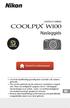 DIGITALE CAMERA Naslaggids Lees deze handleiding grondig door voordat u de camera gebruikt. Om correct gebruik van de camera te verzekeren, vergeet niet Voor uw veiligheid (pagina viii) en
DIGITALE CAMERA Naslaggids Lees deze handleiding grondig door voordat u de camera gebruikt. Om correct gebruik van de camera te verzekeren, vergeet niet Voor uw veiligheid (pagina viii) en
De Naslaggids kan worden bekeken met behulp van Adobe Reader dat gratis kan worden gedownload van de Adobe website.
 Snelhandleiding De inhoud van het pakket controleren 3 Eerste stappen 5 Opnames maken en bekijken 13 ViewNX 2 gebruiken 19 Overige functies 25 Voor uw veiligheid 33 Nl Gefeliciteerd met de aanschaf van
Snelhandleiding De inhoud van het pakket controleren 3 Eerste stappen 5 Opnames maken en bekijken 13 ViewNX 2 gebruiken 19 Overige functies 25 Voor uw veiligheid 33 Nl Gefeliciteerd met de aanschaf van
dit stappenplan samengesteld waarin wordt uitgelegd hoe je via je telefoon verbinding maakt met de Nikon Keymission 360.
 Met de Nikon Keymission 360 maak je eenvoudig 360 foto- en videopanorama s. Bij de lancering van het product bleek al snel dat er bij veel gebruikers problemen ontstonden bij het maken van verbinding via
Met de Nikon Keymission 360 maak je eenvoudig 360 foto- en videopanorama s. Bij de lancering van het product bleek al snel dat er bij veel gebruikers problemen ontstonden bij het maken van verbinding via
DIGITALE CAMERA. Naslaggids
 DIGITALE CAMERA Naslaggids Nl Informatie over handelsmerken Microsoft, Windows en Windows Vista zijn geregistreerde handelsmerken of handelsmerken van Microsoft Corporation in de Verenigde Staten en/of
DIGITALE CAMERA Naslaggids Nl Informatie over handelsmerken Microsoft, Windows en Windows Vista zijn geregistreerde handelsmerken of handelsmerken van Microsoft Corporation in de Verenigde Staten en/of
HANDLEIDING 180 CAMERA
 HANDLEIDING 180 CAMERA Inhoudsopgave Inleiding... 3 1. Smart Home Beveiliging app... 4 1.1 Installatie... 4 2. Installatie 180 Camera... 5 2.1 Gebruik... 7 2 Inleiding Gefeliciteerd met uw aankoop! In
HANDLEIDING 180 CAMERA Inhoudsopgave Inleiding... 3 1. Smart Home Beveiliging app... 4 1.1 Installatie... 4 2. Installatie 180 Camera... 5 2.1 Gebruik... 7 2 Inleiding Gefeliciteerd met uw aankoop! In
DIGITALE CAMERA. Naslaggids
 DIGITALE CAMERA Naslaggids Inleiding i Inhoudsopgave ix Onderdelen van de camera 1 Voorbereidingen treffen voor het maken van opnamen 6 Elementaire opname- en weergaveactiviteiten 12 Opnamefuncties 22
DIGITALE CAMERA Naslaggids Inleiding i Inhoudsopgave ix Onderdelen van de camera 1 Voorbereidingen treffen voor het maken van opnamen 6 Elementaire opname- en weergaveactiviteiten 12 Opnamefuncties 22
Installatiehandleiding
 4P359542-2S Draadloze LAN-verbindingsadapter Installatiehandleiding Draadloze LAN-aansluitingsadapter Installatiehandleiding Startpagina: http://www.onlinecontroller.daikineurope.com
4P359542-2S Draadloze LAN-verbindingsadapter Installatiehandleiding Draadloze LAN-aansluitingsadapter Installatiehandleiding Startpagina: http://www.onlinecontroller.daikineurope.com
DIGITALE CAMERA. Naslaggids
 DIGITALE CAMERA Naslaggids Informatie over handelsmerken Microsoft, Windows en Windows Vista zijn gedeponeerde handelsmerken of handelsmerken van Microsoft Corporation in de Verenigde Staten en/of andere
DIGITALE CAMERA Naslaggids Informatie over handelsmerken Microsoft, Windows en Windows Vista zijn gedeponeerde handelsmerken of handelsmerken van Microsoft Corporation in de Verenigde Staten en/of andere
Downloaded from DIGITALE CAMERA. Naslaggids
 DIGITALE CAMERA Naslaggids Belangrijkste functies van de COOLPIX L27 Laat u leiden door uw camera G (Eenvoudige autostand)... A 32 Wanneer u de camera op uw onderwerp richt, selecteert de camera de juiste
DIGITALE CAMERA Naslaggids Belangrijkste functies van de COOLPIX L27 Laat u leiden door uw camera G (Eenvoudige autostand)... A 32 Wanneer u de camera op uw onderwerp richt, selecteert de camera de juiste
TAQ DUTCH / NEDERLANDS
 TAQ-10253 www.denver-electronics.com Belangrijke veiligheidsinformatie WAARSCHUWING: Lees alle hieronder vermelde veiligheidsinformatie voordat u deze tablet PC in gebruik neemt. 1. Uit de elektrostatische
TAQ-10253 www.denver-electronics.com Belangrijke veiligheidsinformatie WAARSCHUWING: Lees alle hieronder vermelde veiligheidsinformatie voordat u deze tablet PC in gebruik neemt. 1. Uit de elektrostatische
DIGITALE CAMERA. Snelhandleiding
 DIGITALE CAMERA Snelhandleiding Inleiding ii Voorbereidingen treffen om op te nemen 1 Elementaire opname- en weergaveactiviteiten 6 Menu's gebruiken 13 De Wi-Fi-functie (draadloos LAN) gebruiken 15 Technische
DIGITALE CAMERA Snelhandleiding Inleiding ii Voorbereidingen treffen om op te nemen 1 Elementaire opname- en weergaveactiviteiten 6 Menu's gebruiken 13 De Wi-Fi-functie (draadloos LAN) gebruiken 15 Technische
Opladen Opmerkingen Vragen?... 11
 Aanwezigheidsregistratie Release 1 2018 1 e kwartaal Model: X-9200B Inhoudsopgave Activiteiten aanmaken... 2 Hoe werkt het registratieproces?... 4 Aan de slag: Draadloos scannen met een smartphone, tablet
Aanwezigheidsregistratie Release 1 2018 1 e kwartaal Model: X-9200B Inhoudsopgave Activiteiten aanmaken... 2 Hoe werkt het registratieproces?... 4 Aan de slag: Draadloos scannen met een smartphone, tablet
DIGITALE CAMERA. Naslaggids
 DIGITALE CAMERA Naslaggids Inleiding Onderdelen van de camera Opnemen voorbereiden De camera gebruiken Opnamefuncties De menu's gebruiken De camera op een televisie, computer of printer aansluiten Referentiegedeelte
DIGITALE CAMERA Naslaggids Inleiding Onderdelen van de camera Opnemen voorbereiden De camera gebruiken Opnamefuncties De menu's gebruiken De camera op een televisie, computer of printer aansluiten Referentiegedeelte
De Camera firmware updaten
 De Camera firmware updaten Bedankt dat u hebt gekozen voor een Nikon product. In deze handleiding wordt beschreven hoe u deze firmware update moet uitvoeren. Als u niet zeker weet of u de update correct
De Camera firmware updaten Bedankt dat u hebt gekozen voor een Nikon product. In deze handleiding wordt beschreven hoe u deze firmware update moet uitvoeren. Als u niet zeker weet of u de update correct
